Page 1

Referenčni priročnik
za strojno opremo
Poslovni računalniki HP Compaq
Model dc7600 v ultra tankem
namiznem ohišju
Št. dela dokumenta: 383421-BA1
Maj 2005
V tem priročniku so podrobne informacije o funkcijah in uporabi
računalnika HP Compaq dc7600 v ultra tankem namiznem ohišju
ter navodila za odstranjevanje in zamenjavo notranjih delov.
Page 2
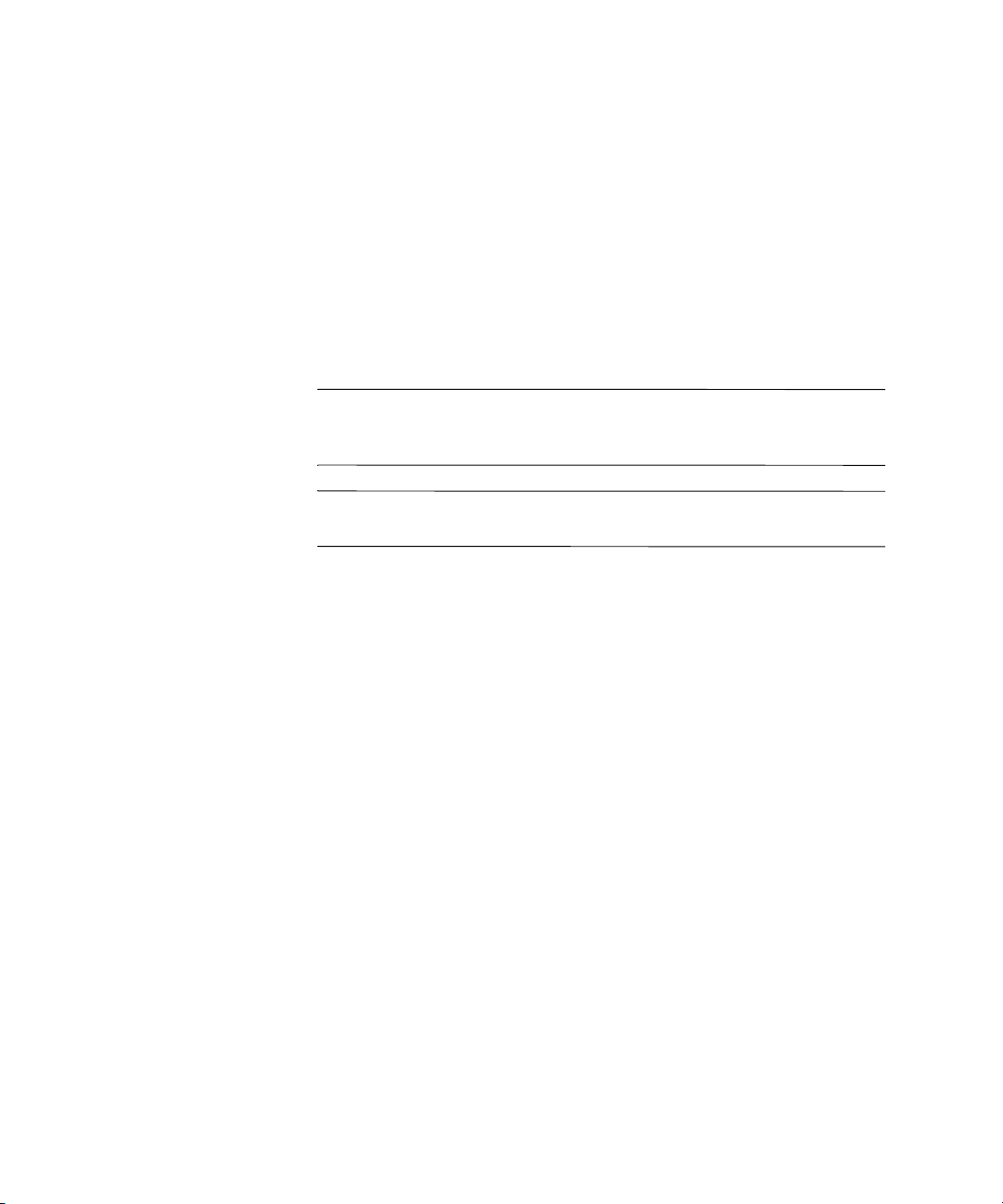
© Copyright 2005 Hewlett-Packard Development Company, L.P.
Informacije v tem priročniku se lahko spremenijo brez poprejšnjega obvestila.
Microsoft in Windows sta blagovni znamki družbe Microsoft Corporation
v ZDA in drugih državah.
Edine garancije za HP-jeve izdelke oziroma storitve so navedene v izrecnih
izjavah o jamstvu, priloženih tem izdelkom oziroma storitvam. Noben del
tega dokumenta se ne sme razlagati kot dodatno jamstvo. HP ni odgovoren za
tehnične ali uredniške napake ali pomanjkljivosti v tem dokumentu.
Ta dokument vsebuje zasebne informacije, ki so zaščitene z avtorskimi
pravicami. Nobenega dela tega dokumenta ne smete fotokopirati, reproducirati
ali prevesti v drug jezik brez poprejšnjega izrecnega pisnega dovoljenja družbe
Hewlett-Packard Company.
OPOZORILO: Takole poudarjeno besedilo opozarja, da utegnete biti
Å
izpostavljeni telesnim poškodbam ali smrtni nevarnosti, če ne boste
upoštevali navodil.
PREVIDNO: Takole poudarjeno besedilo opozarja, da lahko pride do
Ä
poškodbe opreme oziroma izgube podatkov, če ne boste upoštevali navodil.
Referenčni priročnik za strojno opremo
Poslovni računalniki HP Compaq
Model dc7600 v ultra tankem namiznem ohišju
Prva izdaja (Maj 2005)
Št. dela dokumenta: 383421-BA1
Page 3
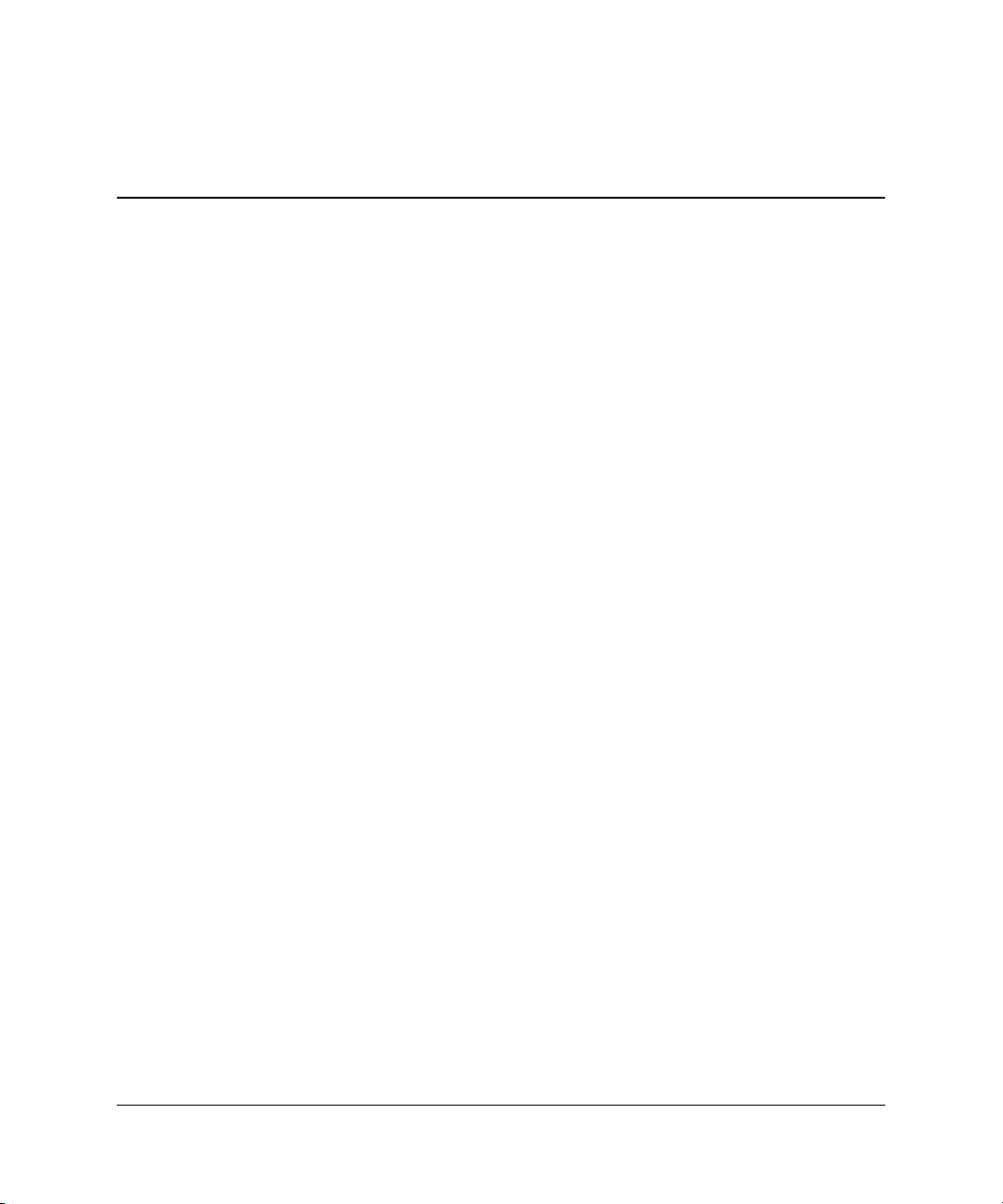
Vsebina
1 Funkcije izdelka
Standardne konfiguracijske funkcije. . . . . . . . . . . . . . . . . . . . . . . . . . . . . . . . . . . . . . . 1–1
Deli na sprednji strani . . . . . . . . . . . . . . . . . . . . . . . . . . . . . . . . . . . . . . . . . . . . . . . . . . 1–2
Deli na hrbtni strani. . . . . . . . . . . . . . . . . . . . . . . . . . . . . . . . . . . . . . . . . . . . . . . . . . . . 1–3
Deli standardne tipkovnice . . . . . . . . . . . . . . . . . . . . . . . . . . . . . . . . . . . . . . . . . . . . . . 1–4
Tipka z logotipom Windows . . . . . . . . . . . . . . . . . . . . . . . . . . . . . . . . . . . . . . . . . . . . . 1–5
Mesto serijske številke in identifikacijske številke izdelka. . . . . . . . . . . . . . . . . . . . . . 1–6
Izberite konfiguracijo stolp ali namizno konfiguracijo . . . . . . . . . . . . . . . . . . . . . . . . . 1–6
2 Nadgradnje strojne opreme
Odstranjevanje in vnovična namestitev pokrova. . . . . . . . . . . . . . . . . . . . . . . . . . . . . . 2–1
Odstranjevanje in vnovična namestitev sprednje okrasne plošče
in pogona Multibay . . . . . . . . . . . . . . . . . . . . . . . . . . . . . . . . . . . . . . . . . . . . . . . . . . . . 2–3
Pritrjevanje in odstranjevanje stojala za ohišje . . . . . . . . . . . . . . . . . . . . . . . . . . . . . . . 2–7
Nameščanje dodatnega pomnilnika. . . . . . . . . . . . . . . . . . . . . . . . . . . . . . . . . . . . . . . 2–11
Moduli DIMM . . . . . . . . . . . . . . . . . . . . . . . . . . . . . . . . . . . . . . . . . . . . . . . . . . . 2–11
Pomnilniški moduli DDR2-SDRAM DIMM . . . . . . . . . . . . . . . . . . . . . . . . . . . . 2–11
Podnožja za pomnilniške module DIMM. . . . . . . . . . . . . . . . . . . . . . . . . . . . . . . 2–12
Dodajanje ali odstranjevanje pomnilniškega modula . . . . . . . . . . . . . . . . . . . . . . 2–13
Dodajanje ali odstranjevanje razširitvene kartice . . . . . . . . . . . . . . . . . . . . . . . . . . . . 2–16
Namestitev razširitvene kartice. . . . . . . . . . . . . . . . . . . . . . . . . . . . . . . . . . . . . . . 2–16
Odstranjevanje razširitvene kartice. . . . . . . . . . . . . . . . . . . . . . . . . . . . . . . . . . . . 2–21
Nadgrajevanje trdega diska . . . . . . . . . . . . . . . . . . . . . . . . . . . . . . . . . . . . . . . . . . . . . 2–23
Referenčni priročnik za strojno opremo www.hp.com iii
Page 4
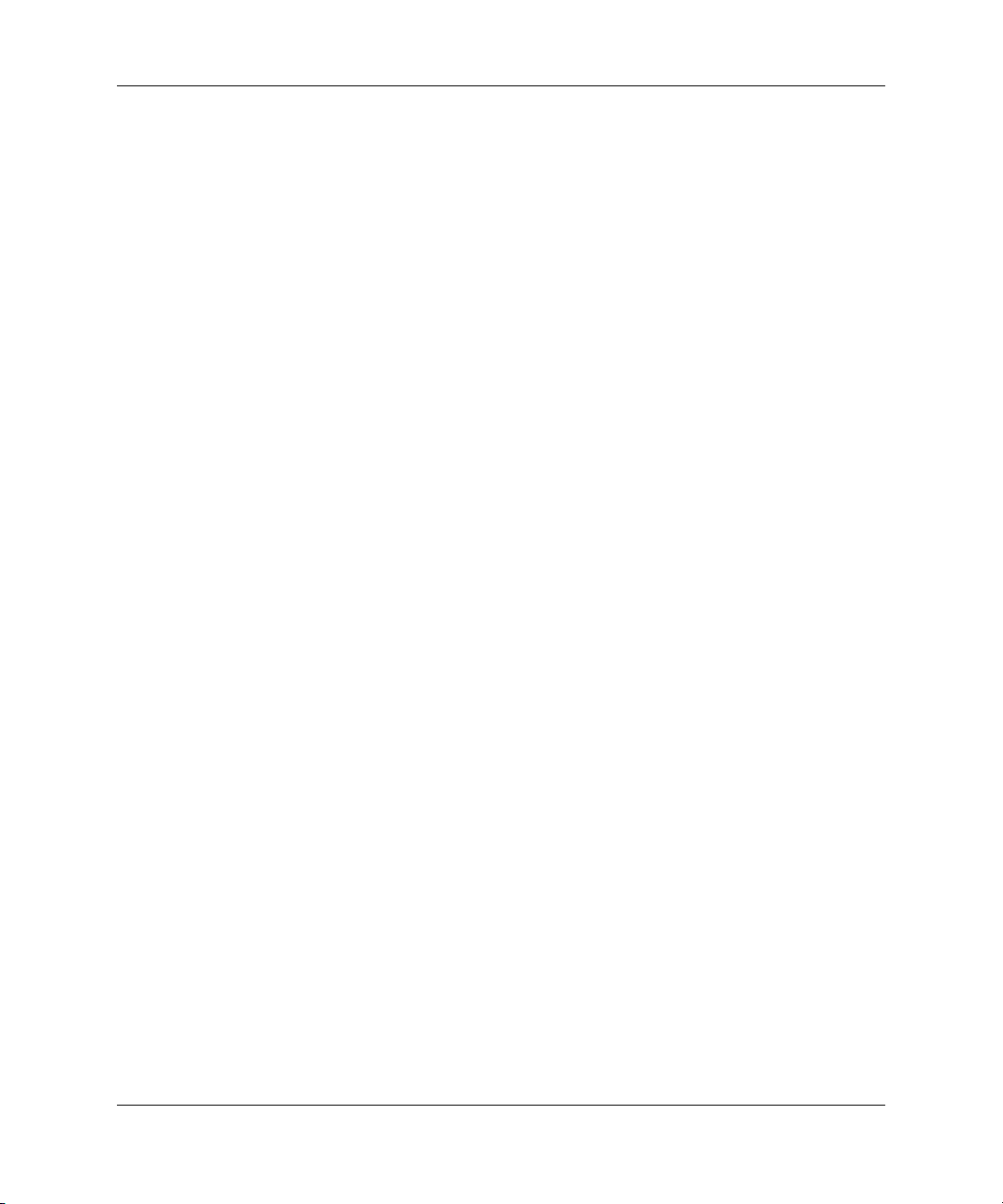
Vsebina
Uporaba ležišča MultiBay. . . . . . . . . . . . . . . . . . . . . . . . . . . . . . . . . . . . . . . . . . . . . . 2–27
Zamenjava ali vstavljanje pogonov v ležišče MultiBay,
medtem ko računalnik deluje . . . . . . . . . . . . . . . . . . . . . . . . . . . . . . . . . . . . . . . . 2–28
Omogočanje in onemogočanje varnostnega zaklepa ležišča MultiBay . . . . . . . . 2–28
Odstranjevanje pogona iz ležišča MultiBay . . . . . . . . . . . . . . . . . . . . . . . . . . . . . 2–31
Vstavljanje pogona v ležišče MultiBay . . . . . . . . . . . . . . . . . . . . . . . . . . . . . . . . 2–32
Razdeljevanje in formatiranje trdih diskov za ležišče MultiBay . . . . . . . . . . . . . 2–33
A Tehnični podatki
B Zamenjava baterije
C Varnostne možnosti
Namestitev dodatne varnostne ključavnice . . . . . . . . . . . . . . . . . . . . . . . . . . . . . . . . . . C–1
Priklepanje s kablom. . . . . . . . . . . . . . . . . . . . . . . . . . . . . . . . . . . . . . . . . . . . . . . . C–1
Obešanka. . . . . . . . . . . . . . . . . . . . . . . . . . . . . . . . . . . . . . . . . . . . . . . . . . . . . . . . . C–2
Univerzalni zaklep ohišja . . . . . . . . . . . . . . . . . . . . . . . . . . . . . . . . . . . . . . . . . . . . C–3
D Elektrostatična razelektritev
Preprečevanje elektrostatične razelektritve . . . . . . . . . . . . . . . . . . . . . . . . . . . . . . . . . . D–1
Načini ozemljitve . . . . . . . . . . . . . . . . . . . . . . . . . . . . . . . . . . . . . . . . . . . . . . . . . . . . . D–2
E Priporočila za uporabo računalnika, njegovo
redno vzdrževanje in priprava za prevoz
Priporočila za uporabo računalnika in redno vzdrževanje . . . . . . . . . . . . . . . . . . . . . . E–1
Previdnostni ukrepi za optične pogone . . . . . . . . . . . . . . . . . . . . . . . . . . . . . . . . . . . . . E–2
Med uporabo. . . . . . . . . . . . . . . . . . . . . . . . . . . . . . . . . . . . . . . . . . . . . . . . . . . . . . E–2
Čiščenje. . . . . . . . . . . . . . . . . . . . . . . . . . . . . . . . . . . . . . . . . . . . . . . . . . . . . . . . . . E–2
Varnost . . . . . . . . . . . . . . . . . . . . . . . . . . . . . . . . . . . . . . . . . . . . . . . . . . . . . . . . . . E–3
Priprava za prevoz. . . . . . . . . . . . . . . . . . . . . . . . . . . . . . . . . . . . . . . . . . . . . . . . . . . . . E–3
Stvarno kazalo
iv www.hp.com Referenčni priročnik za strojno opremo
Page 5
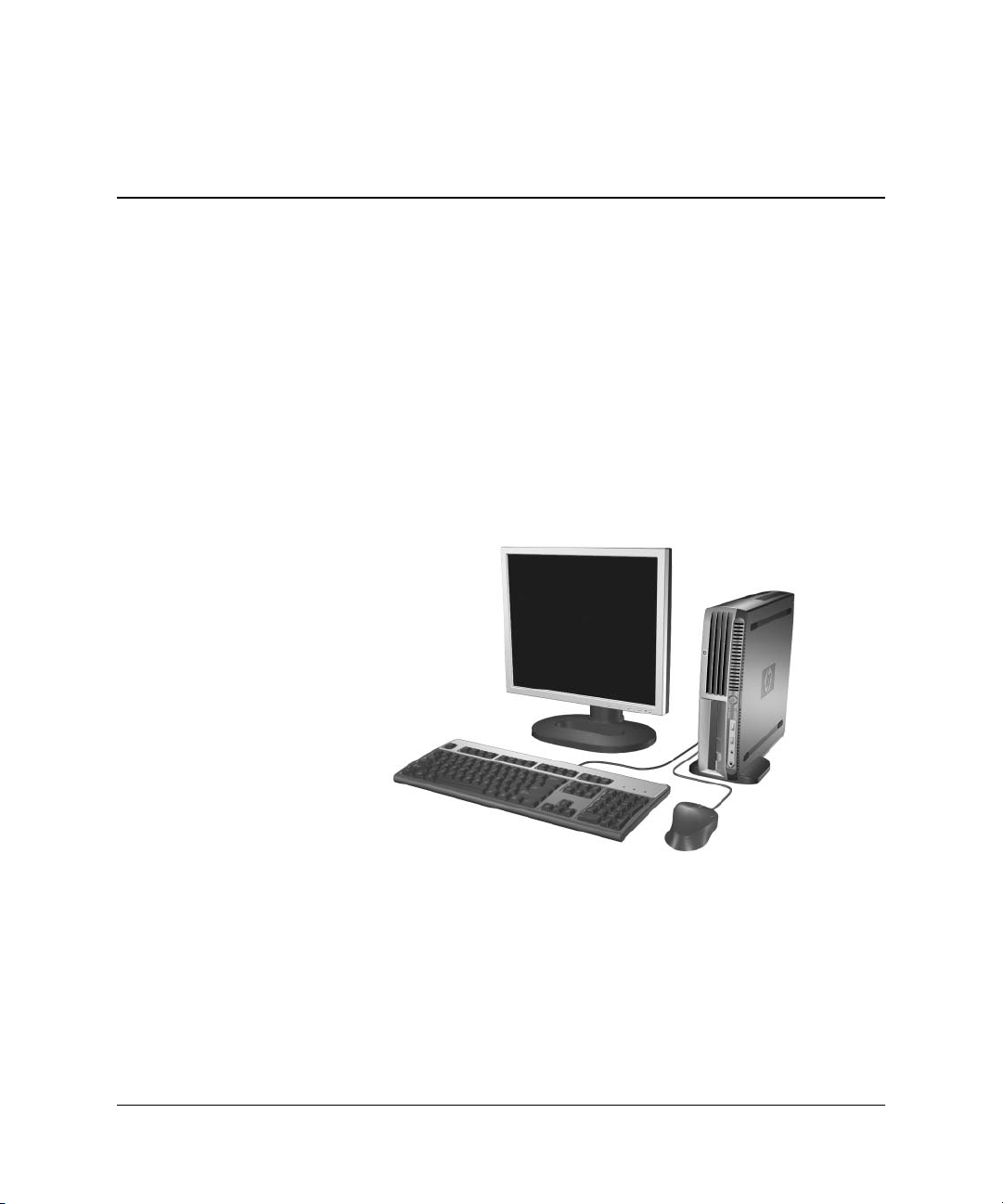
Funkcije izdelka
Standardne konfiguracijske funkcije
Računalnik v ultra tankem namiznem ohišju je lahko opremljen
različno, odvisno od modela računalnika. Če želite popoln seznam
strojne in programske opreme v računalniku, zaženite program za
diagnosticiranje. Navodila za uporabo programa najdete v Priročniku
za odpravljanje težav na CD-ju Documentation and Diagnostics.
1
Ultra tanko namizno ohišje
Referenčni priročnik za strojno opremo www.hp.com 1–1
Page 6

Funkcije izdelka
Deli na sprednji strani
1 MultiBay, ležišče 5 Priključka za univerzalno
zaporedno vodilo (USB)
2 Vzvod za izmet iz ležišča MultiBay 6 Lučka za napajanje
3 Priključek za mikrofon 7 Lučka za dejavnost trdega diska
4 Priključek za slušalke 8 Gumb za napajanje z dvema stanjema
Naprave za USB (vključno s tipkovnico in miško) lahko priključite na katerikoli
✎
priključek vodila USB.
1–2 www.hp.com Referenčni priročnik za strojno opremo
Page 7

Deli na hrbtni strani
Funkcije izdelka
1 Priključek za napajalni kabel 7
2 Sikalo za izbiro napetosti 8
3
4
Priključek PS/2 za miško (zelen) 9
b
Priključek PS/2 za tipkovnico
a
-
(vijoličast)
5
Univerzalno zaporedno
o
q
Omrežni priključek RJ-45
n
Vzporedni priključek
l
Priključek za monitor
c
Priključek za izhodni vod (zelen)
d
(za naprave z lastnim napajanjem)
a
Priključek za zvočni vhod (moder)
j
vodilo (USB)
m
6
Zaporedni priključek w
Priključek za monitor z vmesnikom
c
DVI–D (Digital Video Interface)
Postavitev in število priključkov se lahko razlikujeta glede na model računalnika.
✎
Če je nameščena grafična kartica PCI, lahko hkrati uporabljate priključek na sistemski
plošči in tistega na kartici, vendar boste morda morali prej spremeniti nekatere nastavitve
v programu F10 Computer Setup. Več informacij o zagonskem zaporedju najdete
v Priročniku za program Computer Setup (F10) na CD-ju Documentation and Diagnostics.
Priključek DVI–D deluje samo z monitorji DVI. Ni ga mogoče prilagoditi, da bi podpiral monitorje
z analognim vhodom.
Referenčni priročnik za strojno opremo www.hp.com 1–3
Page 8
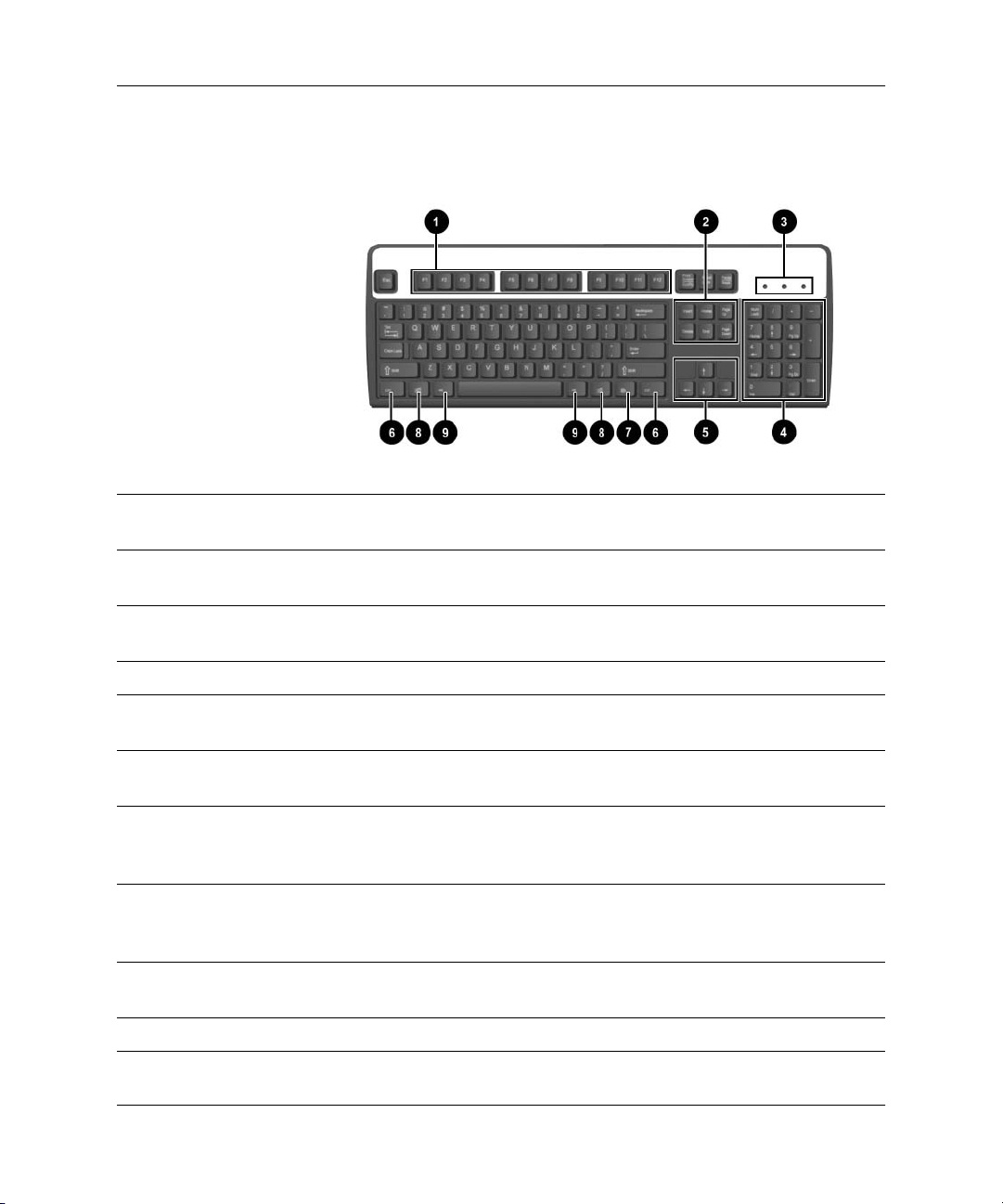
Funkcije izdelka
Deli standardne tipkovnice
1 Funkcijske
tipke
2 Tipke za
urejanje
3 Lučke stanja Označujejo stanje računalnika in nastavitev tipkovnice
4 Številske tipke Delujejo kot številčnica žepnega računalnika.
5 Puščične tipke Uporabljajo se za premikanje po dokumentu ali spletnem mestu.
6 Tipki Ctrl Uporabljata se skupaj z drugo tipko, njun učinek pa je odvisen od
7 Tipka za
priročni
meni*
8 Tipki
z logotipom
Windows*
9 Tipki Alt Uporabljata se skupaj z drugo tipko, njun učinek pa je odvisen od
*Te tipke so na voljo samo v nekaterih zemljepisnih območjih.
Za posebne funkcije, ki se razlikujejo glede na uporabljeno programsko
opremo.
To so:
Insert, Home, Page Up, Delete, End in Page Down.
(
Num Lock, Caps Lock, in Scroll Lock).
Omogočajo premikanje v levo, desno, navzgor ali navzdol brez miške.
programske opreme, ki jo uporabljate.
Tako kot desna tipka miške se uporablja za odpiranje priročnih menijev
v programih zbirke Microsoft Office. V drugih programih se lahko
uporablja tudi za izvajanje drugih funkcij.
Uporabljata se za odpiranje menija Start v operacijskemu sistemu
Microsoft Windows. Skupaj z drugimi tipkami se uporabljata tudi
za izvedbo različnih opravil.
programske opreme, ki jo uporabljate.
1–4 www.hp.com Referenčni priročnik za strojno opremo
Page 9
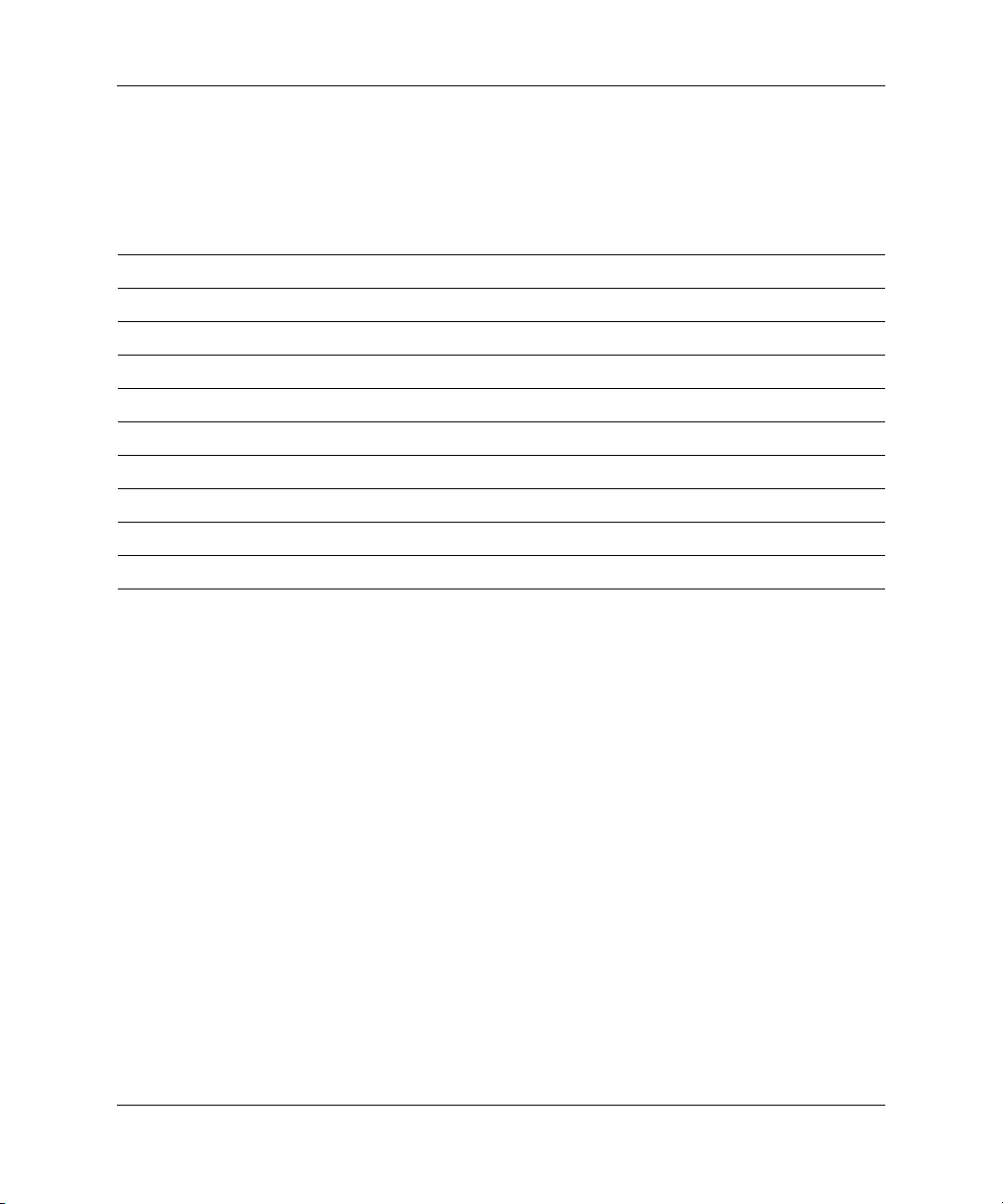
Funkcije izdelka
Tipka z logotipom Windows
Tipko z logotipom Windows lahko uporabite skupaj
z drugimi tipkami za izvedbo določenih funkcij operacijskih
sistemov Windows.
Tipka z logotipom Windows Prikaže ali skrije meni Start.
Tipka z logotipom Windows + Break Prikaže pogovorno okno z lastnostmi sistema.
Tipka z logotipom Windows +
Tipka z logotipom Windows +
Tipka z logotipom Windows +
Tipka z logotipom Windows +
Tipka z logotipom Windows +
Tipka z logotipom Windows +
Tipka z logotipom Windows +
Tipka z logotipom Windows +
F1 Prikaže pomoč operacijskega sistema Windows.
Tab Preklaplja med odprtimi okni.
e Odpre mapo Moj računalnik.
f Zažene iskanje datotek ali map.
Ctrl + f Zažene iskanje računalnika.
m Zmanjša ali obnovi vsa okna.
Shift + m Razveljavi ukaz Zmanjšaj vse.
r Odpre pogovorno okno Zaženi.
Referenčni priročnik za strojno opremo www.hp.com 1–5
Page 10
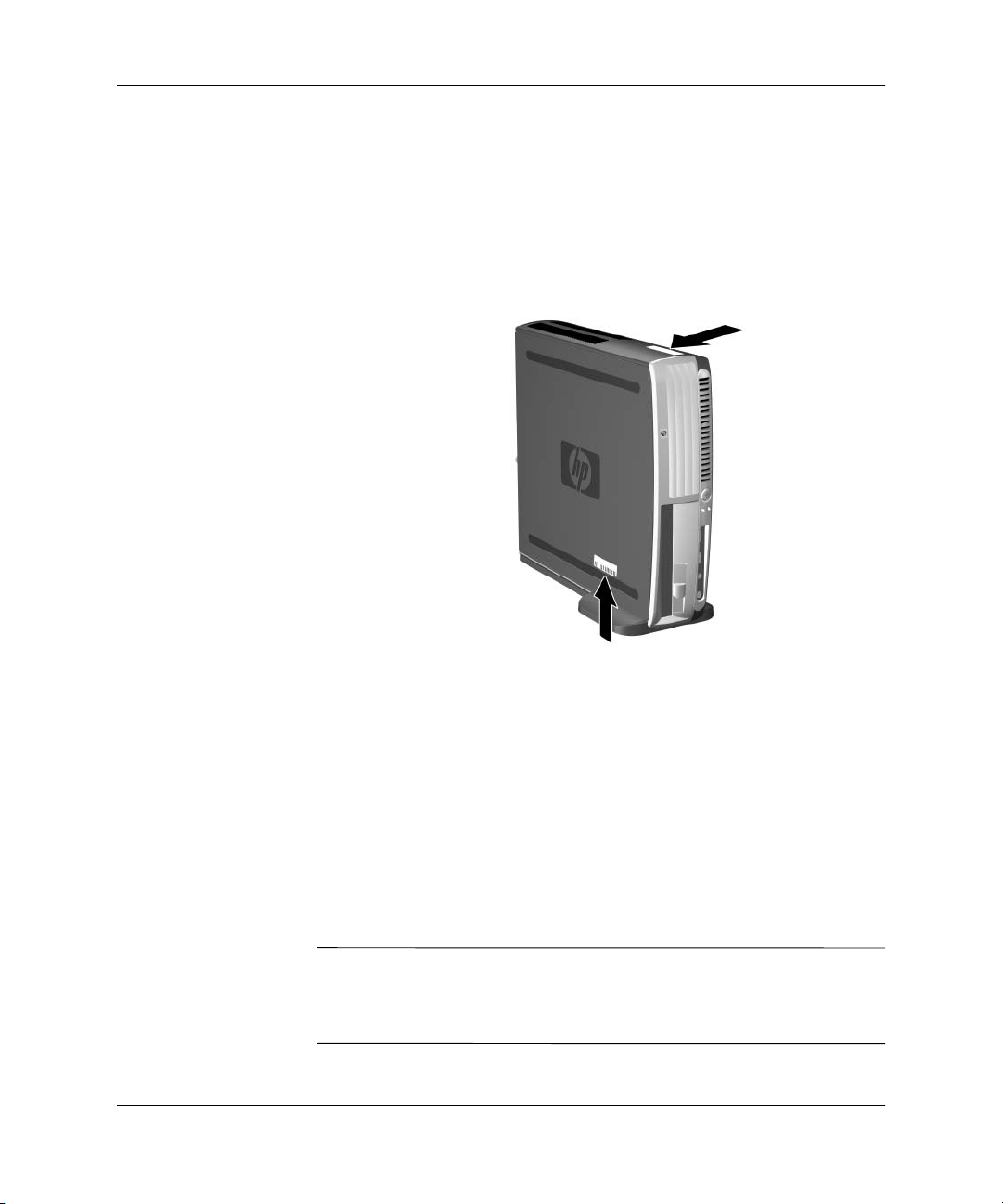
Funkcije izdelka
Mesto serijske številke in identifikacijske številke izdelka
Vsak namizni računalnik v ultra tankem ohišju ima enolično serijsko
številko in identifikacijsko številko izdelka, ki sta zapisani na zgornji
strani računalnika (ko je v konfiguraciji stolp). Ti dve številki imejte
pri roki, ko se za pomoč obrnete na podporo uporabnikom.
Mesto serijske številke
Izberite konfiguracijo stolp ali namizno konfiguracijo
Računalnik v ultra tankem namiznem ohišju lahko uporabljate tako
v konfiguraciji stolp kot v namizni konfiguraciji. Več informacij
o prvi najdete v razdelku «Pritrjevanje in odstranjevanje stojala za
ohišje» na strani 2–7.
Če želite računalnik uporabljati v namizni konfiguraciji, poskrbite
da bo obrnjen tako, da bodo gumijaste blazinice obrnjene navzdol.
PREVIDNO: Če računalnik uporabljate v konfiguraciji stolp, morate
Ä
uporabiti stojalo za konfiguracijo stolp, da zagotovite stabilnost ohišja
in zadosten pretok zraka. Ob vseh stranicah računalnika mora biti vsaj
10,2 cm prostora, v njegovi okolici pa ne sme biti ovir.
1–6 www.hp.com Referenčni priročnik za strojno opremo
Page 11
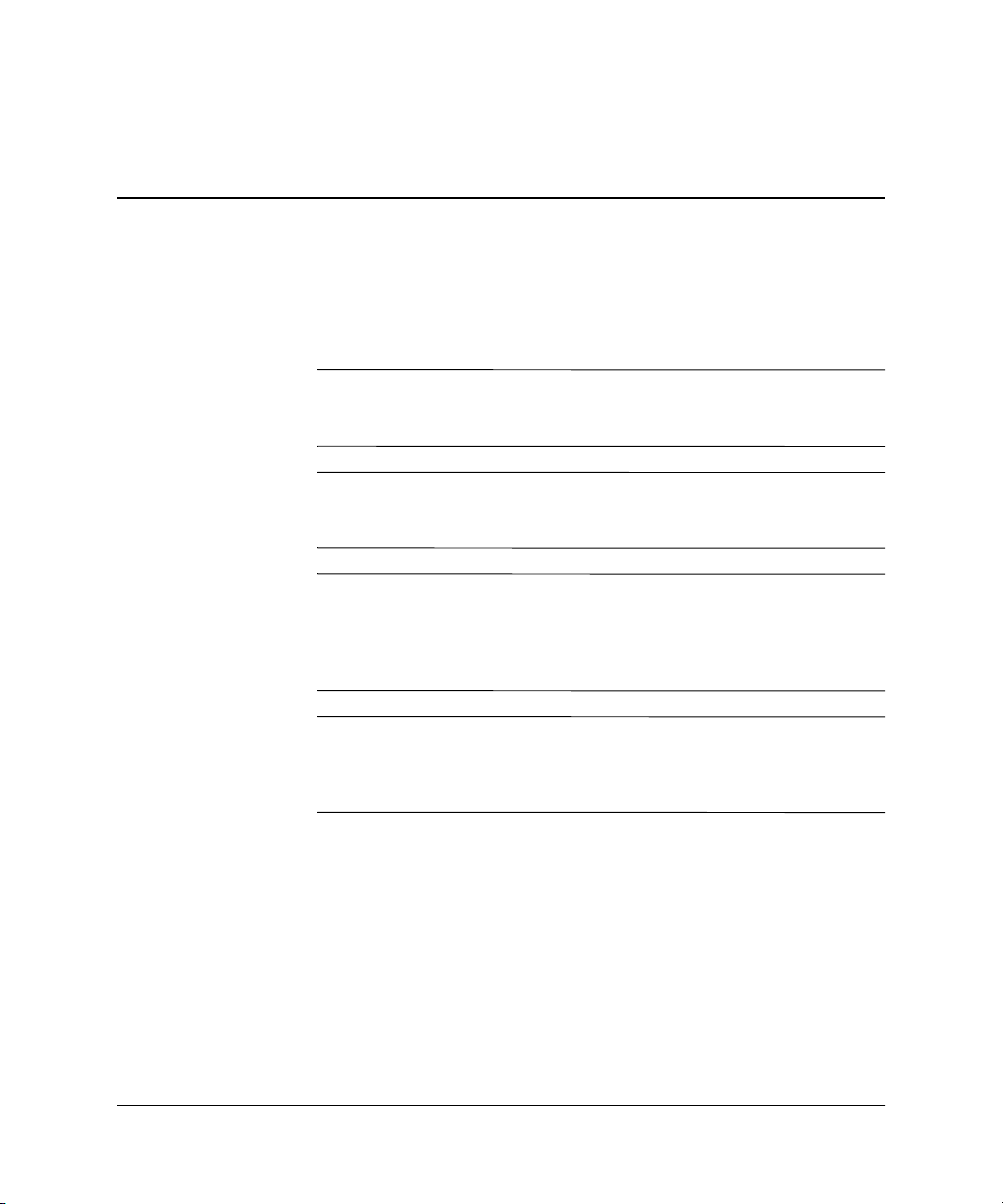
2
Nadgradnje strojne opreme
Odstranjevanje in vnovična namestitev pokrova
OPOZORILO: Da bi zmanjšali možnost poškodb zaradi električnega
Å
udara ali vročih površin, iztaknite napajalni kabel iz vtičnice in se ne
dotikajte notranjih delov, dokler se ne ohladijo.
OPOZORILO: Da bi zmanjšali možnost električnega udara, požara ali
Å
poškodb opreme, v vtiče omrežne kartice ne priključujte telekomunikacijskih
ali telefonskih kablov.
PREVIDNO: Statična elektrika lahko poškoduje elektronske
Ä
dele računalnika ali dodatne opreme. Preden začnete te postopke,
se ozemljite (dotaknite se ozemljenega kovinskega predmeta).
Če želite več informacij, preberite Dodatek D, «Elektrostatična
razelektritev».
PREVIDNO: Ko je računalnik priključen na vir napajanja, je sistemska
Ä
plošča vedno pod napetostjo. Da bi se izognili okvaram sistemske plošče
računalnika, pred odpiranjem računalnika vedno iztaknite napajalni
kabel iz vira napajanja.
Če želite dostopati do sistemskega pomnilnika, razširitvenih mest
in baterije, morate odstraniti pokrov računalnika:
1. Če je senzor za odpiranje pokrova omogočen, vnovič zaženite
računalnik in ga v programu Computer Setup onemogočite.
2. Pravilno izklopite računalnik z ukazom operacijskega sistema,
nato pa še vse zunanje naprave.
Referenčni priročnik za strojno opremo www.hp.com 2–1
Page 12
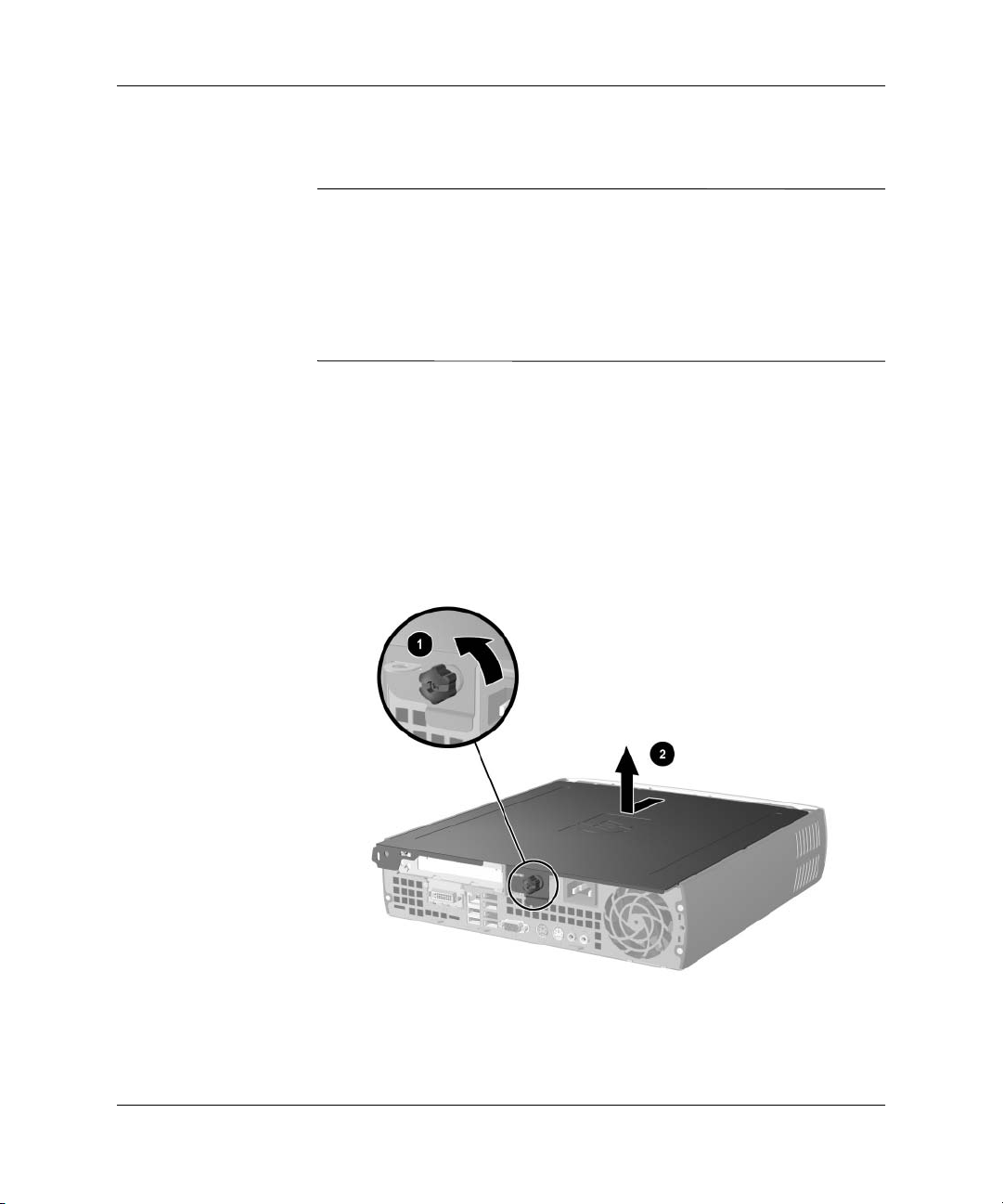
Nadgradnje strojne opreme
✎
3. Iztaknite napajalni kabel iz zidne vtičnice in računalnika,
nato pa še iz vseh zunanjih naprav.
Pokrov računalnika utegne biti zaščiten s kablom za zaklepanje,
ki preprečuje dostop do notranjih delov, kot so sistemski pomnilnik,
vgrajeni trdi disk in varnostni zaklep za ležišče MultiBay. Ključavnico
lahko uporabite tudi za priklepanje računalnika na fiksen predmet.
Če želite izvedeti več o nameščanju in odstranjevanju teh varnostnih
naprav, poglejte v Dodatek C, «Varnostne možnosti».
4. Če je nameščen kabel za priklepanje, ga odstranite.
5. Računalnik prevrnite in položite na stranico, tako da bodo
gumijaste blazinice na dnu. (Če ga uporabljate v ohišju stolp,
najprej odstranite stojalo. Če želite več informacij, preberite
«Pritrjevanje in odstranjevanje stojala za ohišje» na strani 2–7).
6. Popustite vijak na hrbtni strani računalnika 1, nato pa pokrov
potisnite proti hrbtni strani 2 in ga privzdignite.
Odstranjevanje pokrova računalnika
2–2 www.hp.com Referenčni priročnik za strojno opremo
Page 13
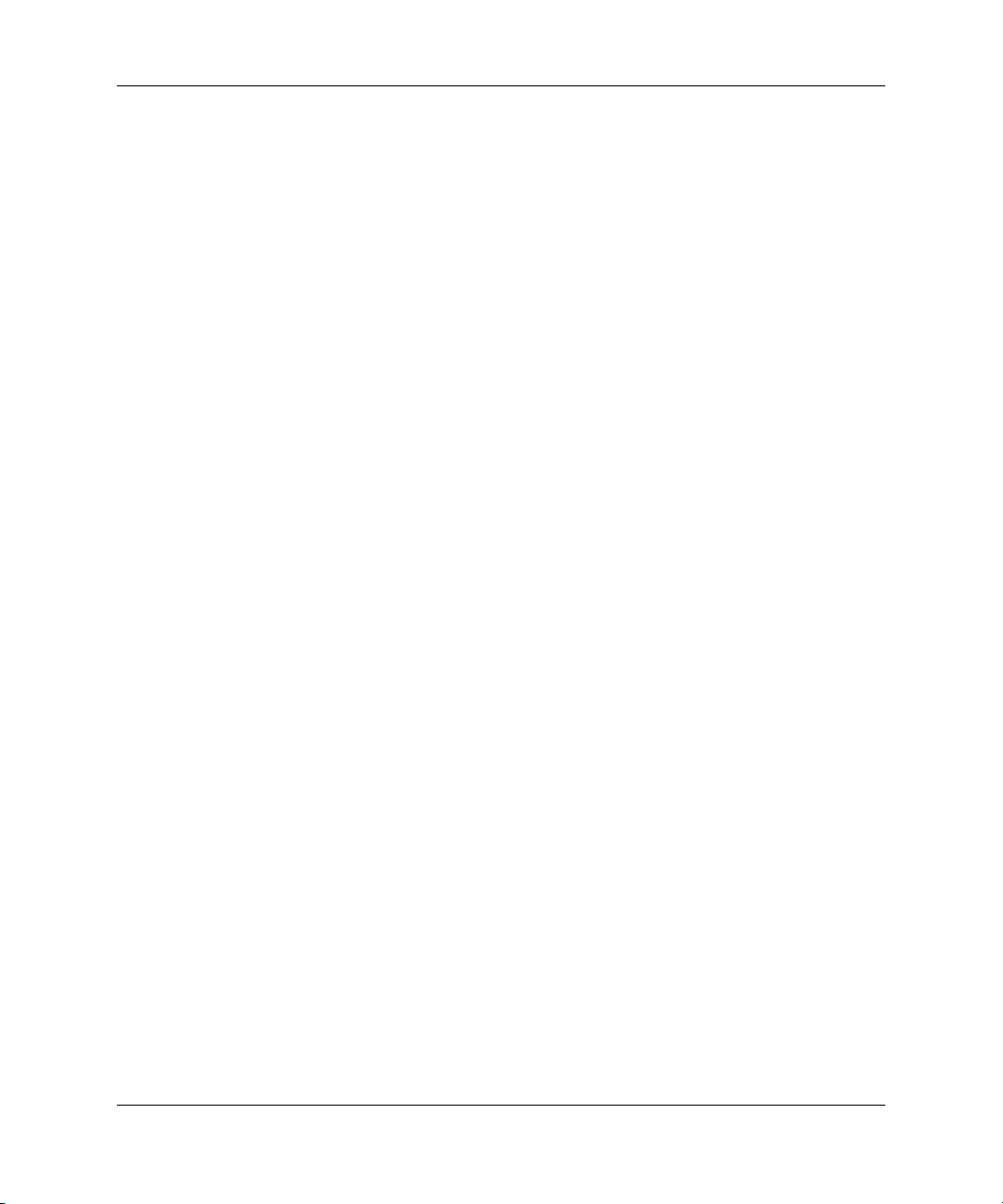
Nadgradnje strojne opreme
Vnovična namestitev pokrova računalnika:
1. Poravnajte pokrov računalnika, potisnite ga proti sprednji strani
in ga pritrdite z vijakom.
2. Po želji namestite dodatni kabel za priklepanje.
3. Če želite, znova namestite stojalo.
4. Znova priključite vse zunanje naprave, napajalni kabel vtaknite
v električno vtičnico in vklopite računalnik.
5. Če želite, v programu Computer Setup omogočite senzor za
odpiranje pokrova.
Odstranjevanje in vnovična namestitev sprednje okrasne plošče in pogona Multibay
Če želite dostopati do vgrajenega trdega diska, morate odstraniti
sprednjo okrasno ploščo in pogon iz ležišča MultiBay.
1. Če je senzor za odpiranje pokrova omogočen, vnovič zaženite
računalnik in ga v programu Computer Setup onemogočite.
2. Pravilno izklopite računalnik z ukazom operacijskega sistema,
nato pa še vse zunanje naprave.
3. Iztaknite napajalni kabel iz zidne vtičnice in računalnika,
nato pa še iz vseh zunanjih naprav.
4. Računalnik prevrnite in položite na stranico, tako da bodo
gumijaste blazinice na dnu. (Če računalnik uporabljate v ohišju
stolp, ga odstranite iz stojala. Če želite več informacij, preberite
«Pritrjevanje in odstranjevanje stojala za ohišje» na strani 2–7).
5. Odstranite stranski pokrov. Če vas zanima več o tem, preberite
«Odstranjevanje in vnovična namestitev pokrova» na strani 2–1.
6. Odstranite pogon iz ležišča MultiBay. Če vas zanima več
o tem, preberite «Odstranjevanje pogona iz ležišča MultiBay»
na strani 2–31.
Referenčni priročnik za strojno opremo www.hp.com 2–3
Page 14

Nadgradnje strojne opreme
7. Odstranite pomožno kartico v ležišču MultiBay tako,
da jo povlečete naravnost navzgor in iz računalnika.
Odstranjevanje pomožne kartice v ležišču MultiBay
8. Odklopite kabel ventilatorja.
Odklapljanje kablov ventilatorja
2–4 www.hp.com Referenčni priročnik za strojno opremo
Page 15
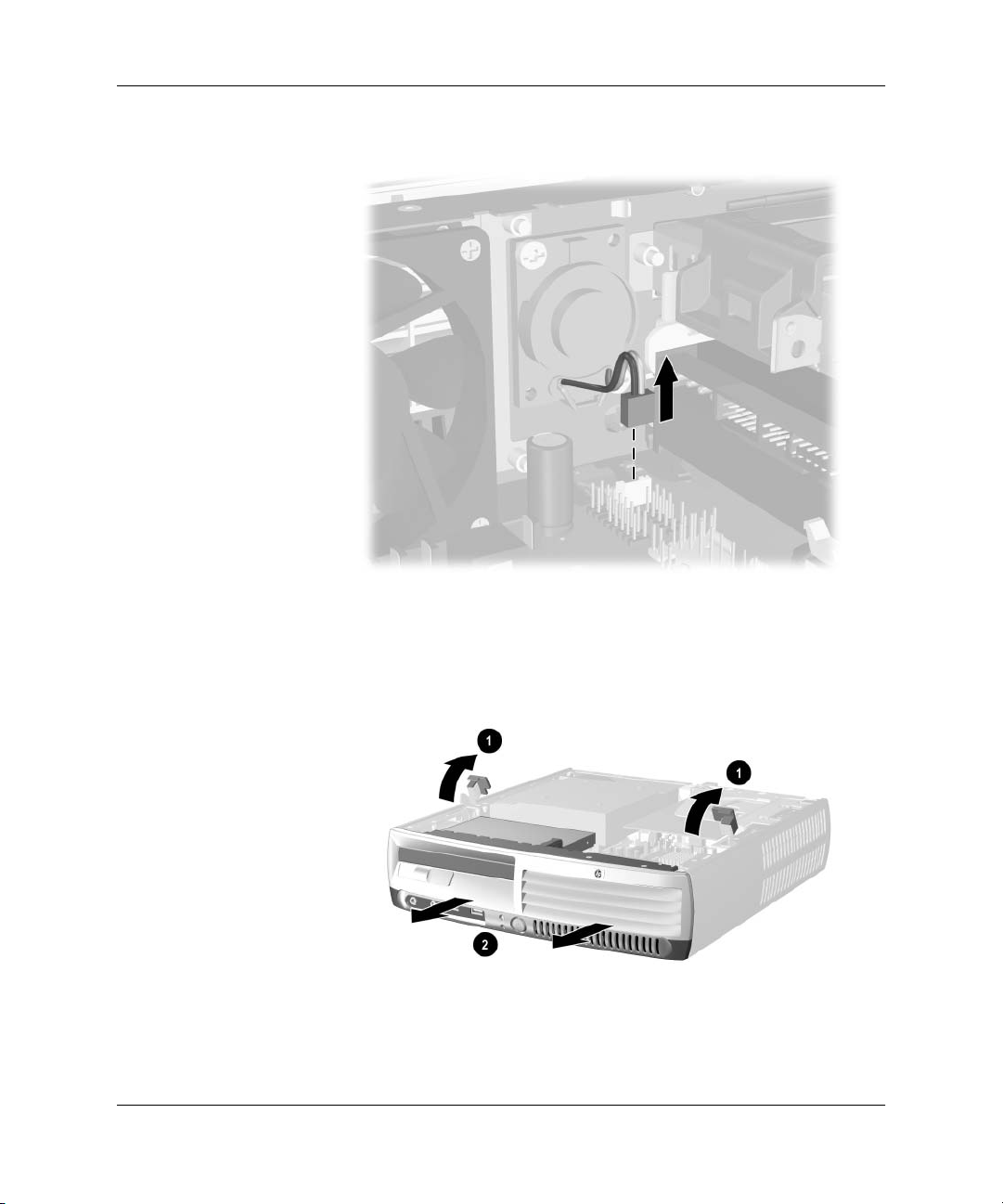
9. Izključite kabel zvočnika.
Odklapljanje kabla zvočnika
Nadgradnje strojne opreme
10. Ročici ob straneh ohišja potisnite navzgor in proti hrbtni strani
računalnika 1 ter odstranite sprednjo okrasno ploščo in pritrjeno
ležišče MultiBay 2.
Odstranjevanje sprednje okrasne plošče in ležišča MultiBay
Referenčni priročnik za strojno opremo www.hp.com 2–5
Page 16
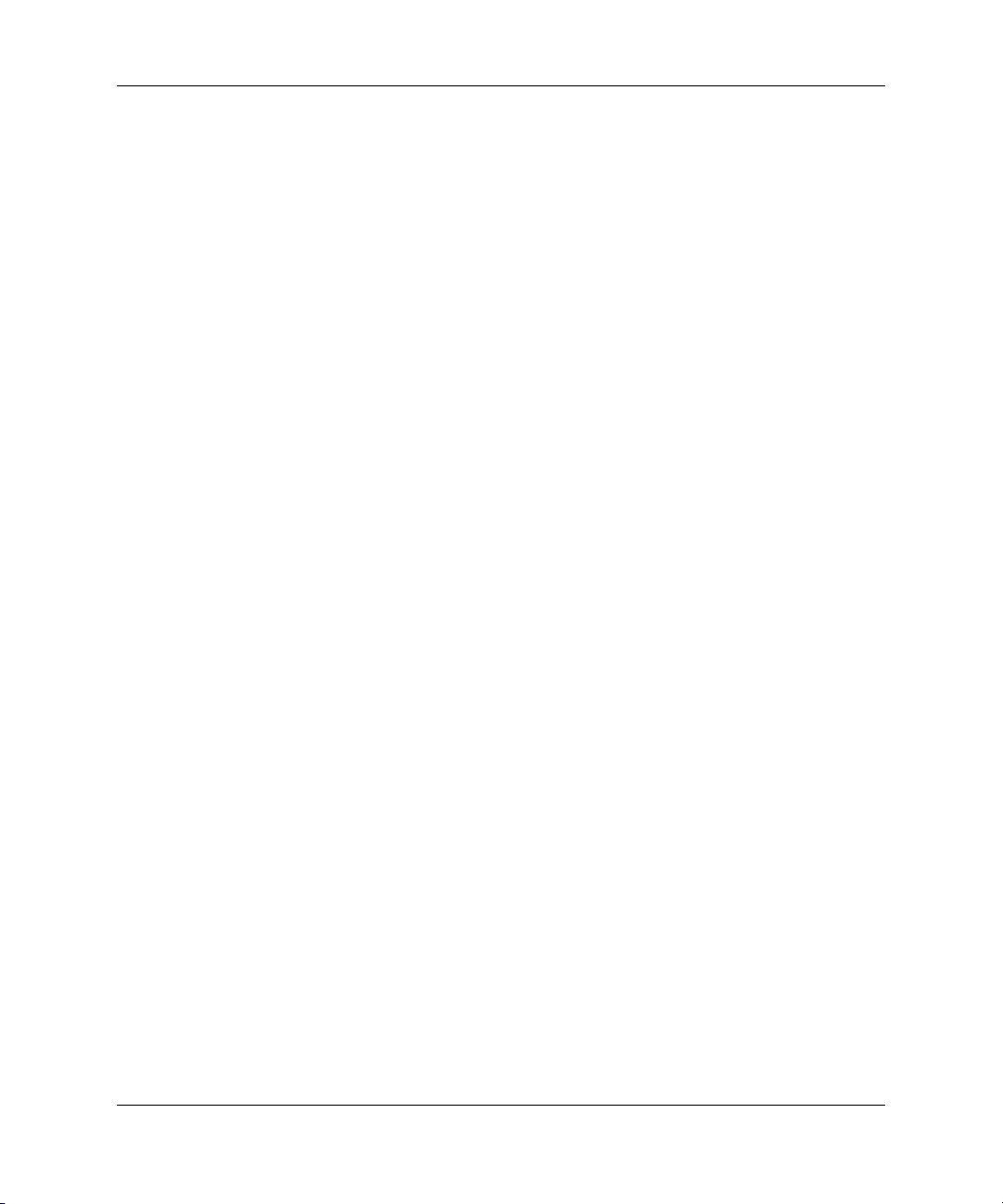
Nadgradnje strojne opreme
Vnovična namestitev sprednje okrasne plošče in ležišča MultiBay:
1. Sprednjo okrasno ploščo in ležišče MultiBay pravilno poravnajte
in ju do konca potisnite v ohišje računalnika. Zaklepa ob straneh
ohišja bosta samodejno skočila v prvotni položaj.
2. Priključite kabel zvočnika.
3. Priključite kabel ventilatorja.
4. Znova namestite pomožno kartico v ležišču MultiBay,
tako da jo previdno poravnate z režo priključka in potisnete
v pravilen položaj.
5. Znova namestite pogon. Če vas zanima več o tem, preberite
«Vstavljanje pogona v ležišče MultiBay» na strani 2–32.
6. Znova namestite pokrov računalnika.
7. Če želite, znova namestite stojalo.
8. Znova priključite vse zunanje naprave, napajalni kabel vtaknite
v električno vtičnico in vklopite računalnik.
9. Če želite, v programu Computer Setup omogočite senzor za
odpiranje pokrova.
2–6 www.hp.com Referenčni priročnik za strojno opremo
Page 17

Nadgradnje strojne opreme
Pritrjevanje in odstranjevanje stojala za ohišje
Uporaba ultra tankega namiznega računalnika v ohišju stolp:
1. Zaprite vse programe, zaustavite operacijski sistem, izklopite
računalnik in vse zunanje naprave ter iztaknite napajalni kabel
iz vtičnice.
2. Računalnik postavite pokonci, tako da bosta ležišče MultiBay
in ventilator na dnu, razširitveno mesto PCI pa na vrhu.
Postavljanje računalnika v položaj stolpa
Referenčni priročnik za strojno opremo www.hp.com 2–7
Page 18

Nadgradnje strojne opreme
3. Računalnik postavite v stojalo, tako da bodo kavlji na sprednji
strani stojala nameščeni v reže na dnu računalnika, nato pa
računalnik potisnite v stojalo 1.
4. Privijte vijak, da računalnik pritrdite v stojalo 2. Tako bo
računalnik stabilnejši, pretok zraka skozenj pa pravilnejši.
Pritrjevanje stojala na računalnik
5. Znova priključite vse zunanje naprave, napajalni kabel vtaknite
v električno vtičnico in vklopite računalnik.
2–8 www.hp.com Referenčni priročnik za strojno opremo
Page 19

Nadgradnje strojne opreme
Odstranjevanje stojala z računalnika:
1. Zaprite vse programe, zaustavite operacijski sistem, izklopite
računalnik in vse zunanje naprave ter iztaknite napajalni kabel
iz vtičnice.
2. Popustite vijak, s katerim je računalnik pritrjen na stojalo 1.
3. Računalnik povlecite k sebi, da ga snamete s kavljev na
sprednji strani stojala, nato pa ga dvignite iz stojala 2.
Odstranjevanje stojala
Referenčni priročnik za strojno opremo www.hp.com 2–9
Page 20
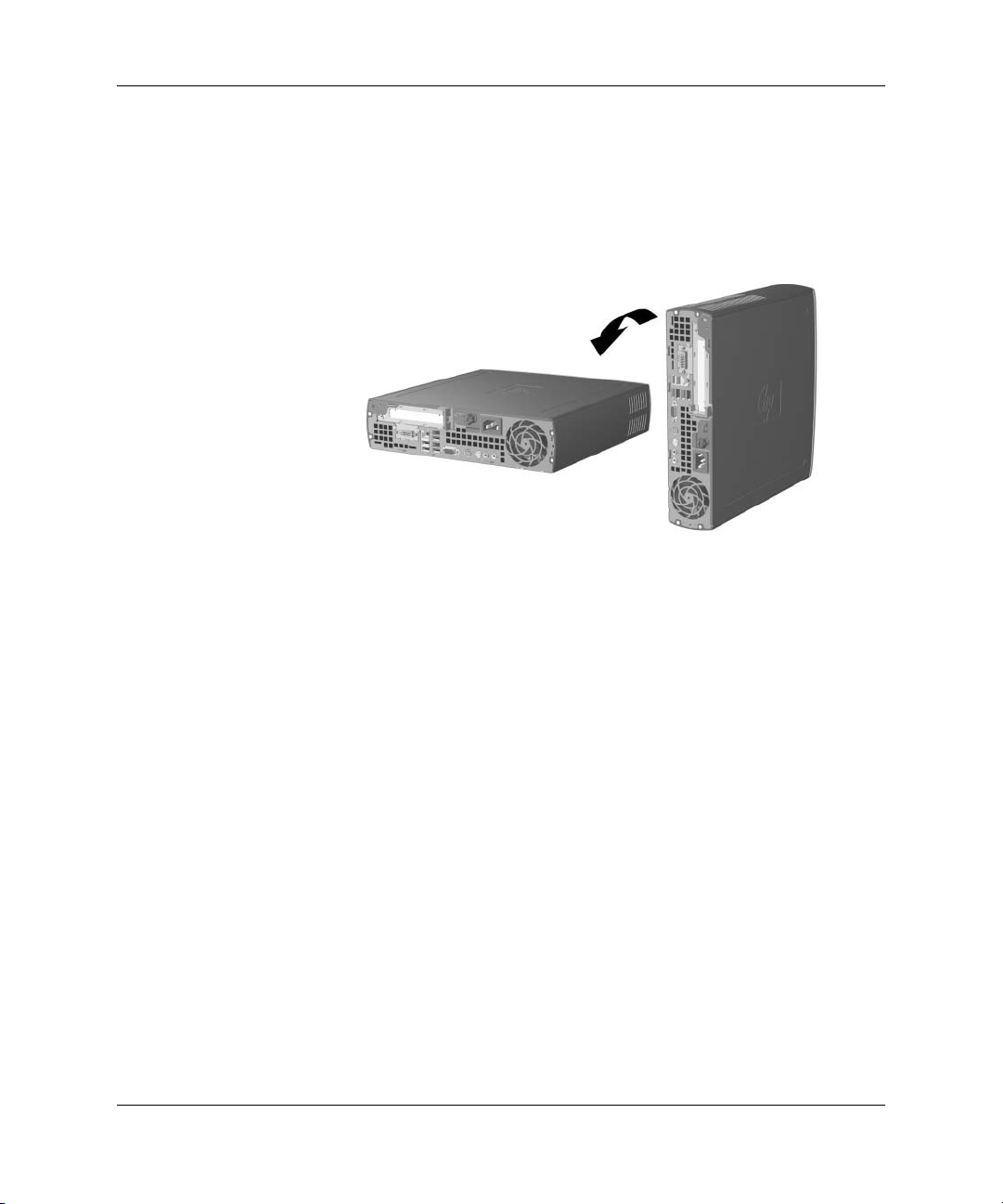
Nadgradnje strojne opreme
4. Računalnik prevrnite in položite na stran, tako da bodo gumijaste
blazinice na dnu.
Postavljanje računalnika v namizni položaj
5. Znova priključite vse zunanje naprave, napajalni kabel vtaknite
v električno vtičnico in vklopite računalnik.
2–10 www.hp.com Referenčni priročnik za strojno opremo
Page 21

Nameščanje dodatnega pomnilnika
Računalnik je tovarniško opremljen s pomnilnikom DDR2-SDRAM
(Double Data Rate 2 Synchronous dynamic random access memory)
v modulih DIMM (dual inline memory module).
Moduli DIMM
V pomnilniška podnožja na sistemski plošči lahko vstavite največ
tri standardne pomnilniške module DIMM. V teh podnožjih je
tovarniško vgrajen vsaj en modul DIMM. Če želite največjo
možno količino pomnilnika, ga lahko na sistemsko ploščo
namestite do 4 GB, in sicer konfiguriranega v visoko
zmogljivem dvokanalnem načinu.
Pomnilniški moduli DDR2-SDRAM DIMM
Če želite, da sistem pravilno deluje, namestite takšne module DIMM:
■ standardni s 240 stiki;
■ PC2-4200 533 MHz, brez medpomnilnika;
■ 1,8-voltni moduli DDR2-SDRAM DIMM.
Moduli DDR2-SDRAM DIMM morajo tudi:
■ podpirati zakasnitev CAS (CAS latency) 4 (CL = 4)
za DDR2/533 MHz
■ vsebovati obvezni tehnični opis modula DDR2 DIMM,
ki ga določa združenje JEDEC (Joint Electronic
Device Engineering Council).
Računalnik poleg tega podpira še:
■ 128-, 256- in 512-megabitno pomnilniško tehnologijo brez ECC;
■ enostranske in dvostranske module DIMM;
■ module DIMM, sestavljene s pomnilnikom x8 in x16 DDR
(moduli, sestavljeni s pomnilnikom x4 SDRAM niso podprti).
Nadgradnje strojne opreme
Če namestite nepodprte module DIMM, se sistem ne bo zagnal.
✎
Podrobna navodila za ugotavljanje frekvence procesorskega vodila
za posamezen računalnik najdete v Priročniku za program Computer
Setup (F10) na CD-ju Documentation and Diagnostics.
Referenčni priročnik za strojno opremo www.hp.com 2–11
Page 22

Nadgradnje strojne opreme
Podnožja za pomnilniške module DIMM
Sistem bo samodejno deloval v enokanalnem načinu, v dvokanalnem
asimetričnem načinu ali v zmogljivejšem prepletenem dvokanalnem
načinu, odvisno od tega, kako so nameščeni moduli DIMM.
■ Sistem bo deloval v enokanalnem načinu, če so moduli DIMM
nameščeni le v enem kanalu.
■ Sistem bo deloval v asimetričnem dvokanalnem načinu,
če celokupna zmogljivost modulov DIMM v kanalu A ni
enaka celokupni zmogljivosti modulov DIMM v kanalu B.
■ Sistem bo deloval v zmogljivejšem prepletenem dvokanalnem
načinu, če je celokupna zmogljivost modulov DIMM v kanalu
A enaka celokupni zmogljivosti modulov DIMM v kanalu B.
Tehnologija in širina naprav v kanalih pa se lahko razlikujeta.
Če je na primer v kanalu A en modul DIMM z zmogljivostjo
512 MB, v kanalu B pa dva modula DIMM z zmogljivostjo
256 MB, bo sistem deloval v prepletenem načinu.
Na sistemski plošči so tri podnožja za module DIMM, in sicer
eno v pomnilniškem kanalu A ter dve v pomnilniškem kanalu B.
Označena so z oznakami XMM1, XMM3 in XMM4. Podnožje
XMM1 deluje v kanalu A, podnožji XMM3 in XMM4 v kanalu B.
Mesta podnožij za pomnilniške module DIMM
2–12 www.hp.com Referenčni priročnik za strojno opremo
Page 23

Nadgradnje strojne opreme
Element Opis Barva podnožja
1 Podnožje za modul
DIMM XMM3, kanal B
2 Podnožje za modul
DIMM XMM4, kanal B
3 Podnožje za modul
DIMM XMM1, kanal A
Črna
bele barve
Črna
Dodajanje ali odstranjevanje pomnilniškega modula
PREVIDNO: Podnožja za pomnilniške module v računalniku imajo
Ä
pozlačene stike. Pri nadgradnji pomnilnika je pomembno, da uporabite
pomnilniške module s pozlačenimi kovinskimi stiki, ker lahko sicer zaradi
stika med nezdružljivimi kovinami pride do korozije in oksidacije.
PREVIDNO: Statična elektrika lahko poškoduje elektronske dele
Ä
računalnika. Preden začnete te postopke, se ozemljite (dotaknite se
ozemljenega kovinskega predmeta). Če želite več informacij, preberite
Dodatek D, «Elektrostatična razelektritev».
PREVIDNO: Bodite previdni, da se pri ravnanju s pomnilniškimi moduli
Ä
ne dotaknete kovinskih stikov, ker lahko tako modul poškodujete.
1. Če je senzor za odpiranje pokrova omogočen, vnovič zaženite
računalnik in ga v programu Computer Setup onemogočite.
2. Pravilno izklopite računalnik z ukazom operacijskega sistema,
nato pa še vse zunanje naprave.
3. Iztaknite napajalni kabel iz zidne vtičnice in računalnika,
nato pa še iz vseh zunanjih naprav.
4. Računalnik prevrnite in položite na stranico, tako da bodo
gumijaste blazinice na dnu. (Če računalnik uporabljate v ohišju
stolp, ga odstranite iz stojala. Če želite več informacij, preberite
«Pritrjevanje in odstranjevanje stojala za ohišje» na strani 2–7).
Referenčni priročnik za strojno opremo www.hp.com 2–13
Page 24

Nadgradnje strojne opreme
Å
5. Odstranite stranski pokrov. Če vas zanima več o tem, preberite
«Odstranjevanje in vnovična namestitev pokrova» na strani 2–1.
6. Poiščite podnožja za pomnilniške module na sistemski plošči.
OPOZORILO: Da bi preprečili poškodbe zaradi vročih površin
v računalniku, se jih ne dotikajte, dokler se ne ohladijo.
7. Odstranjevanje modula:
a. Zaklepa 1 podnožja za modul DIMM povlecite vsaksebi.
Tako boste modul sprostili in delno izvrgli iz podnožja.
b. Odstranite modul iz podnožja 2.
Odstranjevanje pomnilniškega modula
Če je v računalniku samo en pomnilniški modul, mora biti v tistem
✎
podnožju, v katerem je bil že tovarniško nameščen.
2–14 www.hp.com Referenčni priročnik za strojno opremo
Page 25

Nadgradnje strojne opreme
8. Pomnilniški modul namestite takole:
a. Zaklepa 1 podnožja DIMM povlecite vsaksebi.
b. Zarezo na modulu poravnajte z jezičkom v podnožju. Trdn o
potisnite modul naravnost v podnožje 2, tako da bo do konca
vstavljen in v pravilnem položaju. Zaklepa se bosta samodejno
zaskočila, ko bo modul v pravilnem položaju 3.
Nameščanje pomnilniškega modula
Pomnilniški modul lahko namestite samo na en način. Zarezo na
✎
modulu poravnajte z jezičkom v podnožju.
Če želite, da računalnik deluje čim učinkoviteje, pomnilniške module
✎
vstavite tako, da bo njihova skupna zmogljivost v kanalu A in kanalu
B enaka. Če je v podnožju XMM1 (kanal A) že nameščen modul
DIMM, vi pa želite dodati še enega, je priporočljivo, da je njegova
zmogljivost enaka zmogljivosti prvega modula.
9. Znova namestite pokrov računalnika.
10. Če želite, znova namestite stojalo.
11. Znova priključite vse zunanje naprave, napajalni kabel vtaknite
v električno vtičnico in vklopite računalnik.
Ko boste računalnik naslednjič zagnali, bo samodejno zaznal dodatni
pomnilnik.
12. Če želite, v programu Computer Setup omogočite senzor za
odpiranje pokrova.
Referenčni priročnik za strojno opremo www.hp.com 2–15
Page 26

Nadgradnje strojne opreme
Dodajanje ali odstranjevanje razširitvene kartice
Če dodajate razširitveno kartico, potrebujete dodatni sklop
✎
za razširitvene kartice z razširitvenim vmesnikom, ki ga lahko
kupite pri HP-ju ali pooblaščenem trgovcu.
Računalnik ima razširitveno mesto PCI standardne višine in
polovične dolžine, kamor lahko namestite dodatno razširitveno
kartico, visoko do 10,67 cm (4,2 palca) in dolgo do 16,76 cm
(6,6 palca). Na voljo so številne dodatne kartice PCI, kot so:
■ brezžična omrežna kartica,
■ kartica z vmesnikom FireWire,
■ modemska kartica,
■ omrežna kartica,
■ grafična kartica.
Privzeto je, da z namestitvijo dodatne grafične kartice onemogočite
✎
vgrajeno grafično kartico na sistemski plošči. Slednjo lahko znova
omogočite tako, da spremenite nastavitev BIOS-a v programu
Computer Setup.
Dodatni sklop USDT z zaporednim in vzporednim priključkom I/V,
✎
ki ga je mogoče namestiti namesto pokrova razširitvenega mesta,
lahko priključite naravnost na sistemsko ploščo.
Namestitev razširitvene kartice
Pri tem postopku potrebujete dodatni sklop za razširitvene
✎
kartice z razširitvenim vmesnikom, ki ga lahko kupite pri HP-ju
ali pooblaščenem trgovcu.
1. Če je senzor za odpiranje pokrova omogočen, vnovič zaženite
računalnik in ga v programu Computer Setup onemogočite.
2. Pravilno izklopite računalnik z ukazom operacijskega sistema,
nato pa še vse zunanje naprave.
2–16 www.hp.com Referenčni priročnik za strojno opremo
Page 27

Nadgradnje strojne opreme
3. Iztaknite napajalni kabel iz zidne vtičnice in računalnika,
nato pa še iz vseh zunanjih naprav.
4. Računalnik prevrnite in položite na stranico, tako da bodo
gumijaste blazinice na dnu. (Če računalnik uporabljate v ohišju
stolp, ga odstranite iz stojala. Če želite več informacij, preberite
«Pritrjevanje in odstranjevanje stojala za ohišje» na strani 2–7).
5. Odstranite pokrov računalnika (če želite več informacij, preberite
«Odstranjevanje in vnovična namestitev pokrova» na strani 2–1).
6. Dvignite ročico 1 sklopa za razširitvene kartice in ga povlecite
naravnost iz računalnika 2.
Odstranjevanje sklopa za razširitvene kartice
Referenčni priročnik za strojno opremo www.hp.com 2–17
Page 28

Nadgradnje strojne opreme
7. Odstranite pokrov razširitvenega mesta s sklopa za razširitvene
kartice z razširitvenim vmesnikom:
a. Če zaklep ni odprt, ga stisnite, da ga sprostite 1.
b. Odprite zaklep 2.
c. Pokrov razširitvenega mesta povlecite s sklopa za razširitvene
kartice 3.
Odstranjevanje pokrova razširitvenega mesta
2–18 www.hp.com Referenčni priročnik za strojno opremo
Page 29

Nadgradnje strojne opreme
8. Nameščanje razširitvene kartice:
a. Če zaklep ni odprt, ga stisnite, da ga sprostite 1.
b. Odprite zaklep 2.
c. Razširitveno kartico do konca potisnite v režo, da bo trdno
nameščena 3.
Namestitev razširitvene kartice
Pri namestitvi razširitveno kartico do konca potisnite v razširitveno
✎
mesto, tako da bo celoten priključek v njem.
9. Zaprite zaklep pokrova razširitvenega mesta, tako da se zaskoči.
Referenčni priročnik za strojno opremo www.hp.com 2–19
Page 30

Nadgradnje strojne opreme
10. Jezičke sklopa za razširitvene kartice poravnajte z režami
na ohišju računalnika in sklop potisnite na mesto.
Nameščanje sklopa za razširitvene kartice
11. Po potrebi na kartico, ki ste jo namestili, priključite zunanje
kable. Nato na sistemsko ploščo priključite še notranje kable,
če je treba. Če je za kartico potreben zvok, priključite zvočni
kabel na priključek na sistemski plošči, ki je označen z «Aux»
(pod kletko napajalnika).
12. Znova namestite pokrov računalnika.
13. Po želji namestite dodatni kabel za priklepanje.
14. Če želite, znova namestite stojalo.
15. Znova priključite vse zunanje naprave, napajalni kabel vtaknite
v električno vtičnico in vklopite računalnik.
16. Če želite, v programu Computer Setup omogočite senzor
za odpiranje pokrova.
2–20 www.hp.com Referenčni priročnik za strojno opremo
Page 31

Odstranjevanje razširitvene kartice
1. Če je senzor za odpiranje pokrova omogočen, vnovič zaženite
računalnik in ga v programu Computer Setup onemogočite.
2. Pravilno izklopite računalnik z ukazom operacijskega sistema,
nato pa še vse zunanje naprave.
3. Iztaknite napajalni kabel iz zidne vtičnice in računalnika,
nato pa še iz vseh zunanjih naprav.
4. Računalnik prevrnite in položite na stranico, tako da bodo
gumijaste blazinice na dnu. (Če računalnik uporabljate v ohišju
stolp, ga odstranite iz stojala. Če želite več informacij, preberite
«Pritrjevanje in odstranjevanje stojala za ohišje» na strani 2–7).
5. Odstranite pokrov računalnika (če želite več informacij, preberite
«Odstranjevanje in vnovična namestitev pokrova» na strani 2–1).
6. Dvignite ročico 1 sklopa za razširitvene kartice in ga povlecite
naravnost iz računalnika 2.
Nadgradnje strojne opreme
Odstranjevanje sklopa za razširitvene kartice
Referenčni priročnik za strojno opremo www.hp.com 2–21
Page 32

Nadgradnje strojne opreme
7. Odstranjevanje razširitvene kartice:
a. Če zaklep ni odprt, ga stisnite, da ga sprostite 1.
b. Odprite zaklep 2.
c. Primite kartico na obeh straneh ter jo premikajte naprej
in nazaj, dokler ne izskoči iz reže.
d. Razširitveno kartico povlecite naravnost iz reže 3.
Bodite previdni, da se z njo ne dotaknete sklopa za
razširitvene kartice.
Odstranjevanje razširitvene kartice
8. Kartico shranite v antistatično embalažo.
9. Če ne nameščate nove razširitvene kartice, namestite pokrov
za razširitveno režo, da zaprete odprto režo, ali namestite
računalniku priložen sklop za razširitvene kartice brez vmesnika.
PREVIDNO: Da bi po odstranitvi razširitvene kartice zagotovili pravilno
Ä
hlajenje notranjih delov med delovanjem, jo morate nadomestiti z novo,
pokriti odprto razširitveno mesto (na primer s kovinskim pokrovom) ali
zamenjati sklop za razširitvene kartice z računalniku priloženim sklopom
za razširitvene kartice brez vmesnika.
2–22 www.hp.com Referenčni priročnik za strojno opremo
Page 33

10. Znova namestite pokrov računalnika.
11. Po želji namestite dodatni kabel za priklepanje.
12. Če želite, znova namestite stojalo.
13. Znova priključite vse zunanje naprave, napajalni kabel vtaknite
v električno vtičnico in vklopite računalnik.
14. Če želite, v programu Computer Setup omogočite senzor
za odpiranje pokrova.
Nadgrajevanje trdega diska
Ultra tanko namizno ohišje podpira le vgrajene trde diske SATA
✎
(Serial ATA); medtem ko trdi diski PATA (Parallel ATA) niso podprti.
Preden odstranite trdi disk, ga varnostno kopirajte, tako da boste
lahko podatke obnovili na novega.
3,5-palčni trdi disk je na levi strani računalnika, pod ležiščem
MultiBay.
Nadgradnje strojne opreme
1. Če je senzor za odpiranje pokrova omogočen, vnovič zaženite
računalnik in ga v programu Computer Setup onemogočite.
2. Pravilno izklopite računalnik z ukazom operacijskega sistema,
nato pa še vse zunanje naprave.
3. Iztaknite napajalni kabel iz zidne vtičnice in računalnika,
nato pa še iz vseh zunanjih naprav.
4. Računalnik prevrnite in položite na stranico, tako da bodo
gumijaste blazinice na dnu. (Če računalnik uporabljate v ohišju
stolp, ga odstranite iz stojala. Če želite več informacij, preberite
«Pritrjevanje in odstranjevanje stojala za ohišje» na strani 2–7).
5. Odstranite stranski pokrov. Če vas zanima več o tem, preberite
«Odstranjevanje in vnovična namestitev pokrova» na strani 2–1.
6. Odstranite sprednjo okrasno ploščo in pogon MultiBay. Če želite
več informacij, preberite «Odstranjevanje in vnovična namestitev
sprednje okrasne plošče in pogona Multibay» na strani 2–3.
Referenčni priročnik za strojno opremo www.hp.com 2–23
Page 34

Nadgradnje strojne opreme
7. Zaklep trdega diska potisnite proti sprednji strani računalnika 1.
8. Desno stran trdega diska dvignite, kolikor morete 2, nato pa
pogon izvlecite 3.
Odstranjevanje vgrajenega trdega diska
Pri odstranjevanju kabla ne vlecite za kabel, temveč za priključek,
✎
sicer lahko kabel poškodujete.
9. Iztaknite podatkovni kabel 1 iz trdega diska, tako da izvlečete
priključek iz vtiča na njem.
10. Drugi konec podatkovnega kabla iztaknite iz vtiča na sistemski plošči.
2–24 www.hp.com Referenčni priročnik za strojno opremo
Page 35

Nadgradnje strojne opreme
11. Iztaknite napajalni kabel 2 tako, da izvlečete priključek iz
vtiča na trdem disku.
Odstranjevanje podatkovnega in napajalnega kabla s trdega diska
12. Štiri vijake s starega pogona prestavite na novega. Ti vijaki
nadomestijo vodila za pogon.
Pri prestavljanju vijakov si dobro zapomnite njihov položaj na starem
✎
pogonu, saj jih morate namestiti v enak položaj na novem disku.
13. Podatkovni kabel priključite na ustrezni priključek na
sistemski plošči.
Referenčni priročnik za strojno opremo www.hp.com 2–25
Page 36

Nadgradnje strojne opreme
14. Podatkovni kabel 1 in napajalni kabel 2 priključite na novi
trdi disk.
Priključka za podatkovni 1 in napajalni 2 kabel
15. Previdno namestite levo stran trdega diska v ležišče,
nato pa desno stran potisnite navzdol, da se zaskoči.
16. Vnovič namestite sprednjo okrasno ploščo in sklop MultiBay.
17. Znova namestite pokrov računalnika.
18. Če želite, znova namestite stojalo.
19. Znova priključite vse zunanje naprave, napajalni kabel vtaknite
v električno vtičnico in vklopite računalnik.
20. Če želite, v programu Computer Setup omogočite senzor
za odpiranje pokrova.
Nastavitve trdega diska SATA niso potrebne; računalnik
✎
ga samodejno prepozna, ko ga znova vklopite.
Ko namestite trdi disk, vstavite CD Restore Plus! ter obnovite operacijski
✎
sistem, gonilnike in druge programe, ki so bili tovarniško nameščeni
v računalniku. Upoštevajte navodila v priročniku, ki ste ga dobili
s CD-jem Restore Plus!. Ko je postopek obnove končan, namestite
datoteke, ki ste jih varnostno kopirali pred zamenjavo trdega diska.
2–26 www.hp.com Referenčni priročnik za strojno opremo
Page 37

Uporaba ležišča MultiBay
To je posebno ležišče, ki podpira različne dodatne 12,7-milimetrske
izmenljive pogone, kot so:
■ 1,44-MB disketni pogon za ležišče MultiBay*
■ Pogon CD-ROM* za ležišče MultiBay
■ Pogon CD-RW za ležišče MultiBay
■ Pogon DVD-ROM za ležišče MultiBay
■ Kombinirani pogon CD-RW/DVD-ROM za ležišče MultiBay
■ Trdi disk SMART za ležišče MultiBay
* Ni ga mogoče zamenjati ali vstaviti, medtem ko računalnik deluje.
PREVIDNO: Da bi se izognili izgubi podatkov in poškodbam računalnika
Ä
ali diska, upoštevajte naslednje:
■ Preden primete trdi disk, se razelektrite. Pri ravnanju z diskom se ne
dotikajte priključka.
■ Preden vzamete pogon (razen trdega diska) s seboj na pot ali ga
pošljete, shranite ali odstranite, se prepričajte, da v njem ni nosilca
podatkov, kot je na primer disketa, CD-ROM ali DVD-ROM, in da je
pladenj za nosilec podatkov zaprt.
■ S pogonom ravnajte previdno: v ležišče ga ne vstavljajte na silo,
pazite, da ne pade na tla, in ne pritiskajte na njegov zgornji pokrov.
■ Trdi disk ne sme priti v stik s tekočinami ali z napravami,
ki proizvajajo elektromagnetna polja, kot so monitorji in zvočniki.
Ne izpostavljajte ga zelo visokim ali zelo nizkim temperaturam.
■ Če morate pogon poslati po pošti, uporabite oblazinjeno ovojnico
ali drugačno vrsto ovojnice oziroma paketa, ki zagotavlja ustrezno
zaščito. Ovojnico oziroma paket označite z napisom «Lomljivo.
Ravnajte previdno».
Nadgradnje strojne opreme
Referenčni priročnik za strojno opremo www.hp.com 2–27
Page 38

Nadgradnje strojne opreme
Zamenjava ali vstavljanje pogonov v ležišče MultiBay, medtem ko računalnik deluje
PREVIDNO: Da bi preprečili poškodbe računalnika, pogona in podatkov,
Ä
shranjenih na njem, upoštevajte ta navodila: Preden vstavite ali odstranite
trdi disk, zaustavite računalnik. Trdega diska nikar ne odstranjujte, kadar je
računalnik vklopljen ali v stanju mirovanja. Da bi se prepričali, da računalnik
ni v stanju mirovanja, ga vklopite in nato znova izklopite.
Če se v računalniku izvaja vnaprej nameščena različica operacijskega
sistema, ki ste ga dobili od HP-ja, lahko disketni pogon ali pogon
CD-ROM vstavite v ležišče ali odstranite, ko je računalnik vklopljen,
izklopljen ali v načinu začasne zaustavitve.
PREVIDNO: Potem ko vstavite optični pogon med delovanjem
Ä
računalnika, tega znova zaženite, da bo pogon pravilno zapisoval
podatke, varnostno kopiral in predvajal video.
Omogočanje in onemogočanje varnostnega zaklepa ležišča MultiBay
Ko je omogočen, varnostni zaklep za MultiBay onemogoči vzvod
za izmet naprav iz ležišča MultiBay, tako da pogona, nameščenega
v njem, ni mogoče odstraniti.
Zaklepanje pogona v ležišču MultiBay:
1. Če je senzor za odpiranje pokrova omogočen, vnovič zaženite
računalnik in ga v programu Computer Setup onemogočite.
2. Pravilno izklopite računalnik z ukazom operacijskega sistema,
nato pa še vse zunanje naprave.
3. Iztaknite napajalni kabel iz zidne vtičnice in računalnika,
nato pa še iz vseh zunanjih naprav.
4. Računalnik prevrnite in položite na stranico, tako da bodo
gumijaste blazinice na dnu. (Če računalnik uporabljate v ohišju
stolp, ga odstranite iz stojala. Če želite več informacij, preberite
«Pritrjevanje in odstranjevanje stojala za ohišje» na strani 2–7).
5. Odstranite stranski pokrov. Če vas zanima več o tem, preberite
«Odstranjevanje in vnovična namestitev pokrova» na strani 2–1.
2–28 www.hp.com Referenčni priročnik za strojno opremo
Page 39

Nadgradnje strojne opreme
6. Zaklep zasukajte proti hrbtni strani računalnika, da se zaskoči.
Zaklepanje varnostnega zaklepa ležišča MultiBay
7. Znova namestite pokrov računalnika.
8. Če želite, znova namestite stojalo.
9. Znova priključite vse zunanje naprave, napajalni kabel vtaknite
v električno vtičnico in vklopite računalnik.
10. Če želite, v programu Computer Setup omogočite senzor za
odpiranje pokrova.
Odklepanje varnostnega zaklepa za ležišče MultiBay:
1. Če je senzor za odpiranje pokrova omogočen, vnovič zaženite
računalnik in ga v programu Computer Setup onemogočite.
2. Pravilno izklopite računalnik z ukazom operacijskega sistema,
nato pa še vse zunanje naprave.
3. Iztaknite napajalni kabel iz zidne vtičnice in računalnika,
nato pa še iz vseh zunanjih naprav.
Referenčni priročnik za strojno opremo www.hp.com 2–29
Page 40

Nadgradnje strojne opreme
4. Računalnik prevrnite in položite na stranico, tako da bodo
gumijaste blazinice na dnu. (Če računalnik uporabljate v ohišju
stolp, ga odstranite iz stojala. Če želite več informacij, preberite
«Pritrjevanje in odstranjevanje stojala za ohišje» na strani 2–7).
5. Odstranite stranski pokrov. Če vas zanima več o tem, preberite
«Odstranjevanje in vnovična namestitev pokrova» na strani 2–1.
6. Zaklep zasukajte proti desni strani računalnika, da se odklene.
Odklepanje varnostnega zaklepa ležišča MultiBay
7. Znova namestite pokrov računalnika.
8. Če želite, znova namestite stojalo.
9. Znova priključite vse zunanje naprave, napajalni kabel
vtaknite v električno vtičnico in vklopite računalnik.
10. Če želite, v programu Computer Setup omogočite senzor
za odpiranje pokrova.
2–30 www.hp.com Referenčni priročnik za strojno opremo
Page 41

Odstranjevanje pogona iz ležišča MultiBay
1. Iz pogona odstranite vse izmenljive nosilce podatkov, kot so
na primer CD-ji.
2. Preden optični ali disketni pogon odstranite, ga ustavite z ikono
Safely Remove Hardware (Varno odstranjevanje strojne
opreme) v opravilni vrstici operacijskega sistema Windows.
3. Če ne izmenjujete pogona CD-ROM ali disketnega pogona med
delovanjem, zaprite vse programe, ki se izvajajo, pravilno
zaustavite operacijski sistem in nato izklopite računalnik.
4. Odklenite varnostni zaklep ležišča MultiBay, če je zaklenjen.
Če želite več informacij, preberite «Omogočanje in onemogočanje
varnostnega zaklepa ležišča MultiBay» na strani 2–28.
5. Vzvod za izmet potisnite navzdol (oziroma v levo, če uporabljate
namizno ohišje) 1, da pogon izvržete 2 iz ležišča MultiBay.
Nadgradnje strojne opreme
Odstranjevanje pogona iz ležišča MultiBay (na sliki sklop USDT
v ohišju stolp)
Referenčni priročnik za strojno opremo www.hp.com 2–31
Page 42

Nadgradnje strojne opreme
Vstavljanje pogona v ležišče MultiBay
1. Iz pogona odstranite vse izmenljive nosilce podatkov,
na primer CD-je.
2. Če ne izmenjujete pogona CD-ROM ali disketnega pogona
med delovanjem, zaprite vse programe, ki se izvajajo, pravilno
zaustavite operacijski sistem in nato izklopite računalnik.
3. Pogon obrnite tako, da bo zgornja stran usmerjena v levo
(oziroma navzgor, kadar je računalnik v namiznem ohišju),
priključek pa v smeri računalnika, in ga do konca potisnite
v ležišče MultiBay, da bo električni priključek trdno
v pravilnem položaju.
Vstavljanje pogona v ležišče MultiBay (na sliki sklop USDT
v ohišju stolp)
2–32 www.hp.com Referenčni priročnik za strojno opremo
Page 43

4. Potem ko vstavite optični pogon med delovanjem računalnika,
tega znova zaženite, da bo pogon pravilno zapisoval podatke,
varnostno kopiral in predvajal video.
5. Po želji omogočite varnostni zaklep ležišča MultiBay. Če želite
več informacij, preberite «Omogočanje in onemogočanje
varnostnega zaklepa ležišča MultiBay» na strani 2–28.
Če se naprava ne zažene, preverite, ali so v računalniku nameščeni
ustrezni gonilniki naprav. Če gonilnikov nimate, jih lahko brezplačno
prenesete s HP-jevega spletnega mesta na naslovu
Kliknite Podpora in gonilniki, izberite Prenos gonilnikov in
programske opreme, vnesite številko modela računalnika in
pritisnite tipko
Enter.
Razdeljevanje in formatiranje trdih diskov za ležišče MultiBay
Za izvedbo tega postopka morate biti prijavljeni kot skrbnik ali
✎
član skupine skrbnikov.
Nadgradnje strojne opreme
www.hp.com.
1. Končajte vse programe, zaustavite operacijski sistem in izklopite
računalnik.
2. Trdi disk vstavite v ležišče MultiBay. Če vas zanima več
o tem, preberite «Vstavljanje pogona v ležišče MultiBay»
na strani 2–32.
3. Vklopite računalnik.
4. Kliknite Start.
5. Z desno tipko miške kliknite My Computer (Moj računalnik) in
nato Manage (Upravljaj).
6. Kliknite Storage (Pomnilnik) in nato Disk Management
(Upravljanje diskov).
7. Z desno tipko miške kliknite trdi disk MultiBay, nato kliknite
Partition (Particija). Skrbno preberite in upoštevajte vsa
navodila, prikazana na zaslonu.
Dodatne informacije najdete v vgrajenem sistemu pomoči: kliknite
Action (Dejanje) > Help (Pomoč).
Referenčni priročnik za strojno opremo www.hp.com 2–33
Page 44

Tehnični podatki
Ultra tanko namizno ohišje
Mere namiznega ohišja
(v položaju stolp)
Višina
Širina
Globina
Približna teža 6,30 kg 6,3 kg
31,50 cm
6,99 cm
33,48 cm
315 mm
70 mm
335 mm
A
Največja teža na ohišju (največja razporejena
obremenitev v namiznem položaju)
Temperaturni obseg (vrednosti se lahko
spreminjajo na višjih nadmorskih višinah)
Med delovanjem
Pri izklopljenem računalniku
Največja delovna temperatura se zniža za 1,0 °C na vsakih 300 m (1.000 čevljev) do
✎
3.000 m (10.000 čevljev) nadmorske višine. Računalnika ne izpostavljajte neposredni
sončni svetlobi. Največja hitrost spreminjanja je 10 °C (50
lahko tudi nižja glede na vrsto in število nameščenih dodatnih naprav.
Relativna vlaga (nekondenzirajoča)
Pri delovanju (največ 28
Pri izklopljenem računalniku (največ 38,7 °C
(101,66
Največja nadmorska višina
(brez izenačenja tlaka)
Med delovanjem
Pri izklopljenem računalniku
°F) WBGT)
°C (82,4 °F) WBGT)
od –22 do 140
304.800,00 cm
914.400,00 cm
34,93 kg 35 kg
od 50 do 95
°F)/uro. Zgornja meja je
°F
°F
od 10 do 90 %
od 5 do 95 %
od 10 do 35
od –30 do 60
3.048 m
9.144 m
°C
°C
Referenčni priročnik za strojno opremo www.hp.com A–1
Page 45

Tehnični podatki
Ultra tanko namizno ohišje
(se nadaljuje)
Mehanski udarec (11 ms 1/2 SSP)
Med delovanjem
Pri izklopljenem računalniku
5 G
20 G
Vibracije (naključne, nominalno G)
Med delovanjem (od 10 do 300 Hz)
.25
Pri izklopljenem računalniku
(od 10 do 500 Hz)
.50
Napajalnik
Obseg delovne napetosti
Obseg nazivne napetosti*
Nazivna frekvenca
od 90 do 264 V
od 100 do 240 V
od 50 do 60 Hz
od 90 do 264 V
od 100 do 240 V
od 50 do 60 Hz
Izhodna moč 200 W
Nazivni vhodni tok (največji)* 4 A
(pri 100 V)
(pri 200 V)
Oddana toplota
Največja
Običajna (računalnik je nedejaven)
1.050 BTU/uro
341 BTU/uro
265 kg-kal/uro
86 kg-kal/uro
* Ta sistem se napaja iz napajalnika z aktivnim popravljanjem napetosti. Tako ustreza
zahtevam oznake CE za uporabo v državah Evropske skupnosti. Pri uporabi napajalnika
z aktivnim popravljanjem napetosti stikalo za izbiranje napetosti ni potrebno.
2 A
A–2 www.hp.com Referenčni priročnik za strojno opremo
Page 46

Zamenjava baterije
Računalnik ima baterijo, ki napaja uro stvarnega časa. Staro baterijo
nadomestite s takšno, kakršna je bila že nameščena v računalniku,
in sicer s 3-voltno litijevo baterijo v obliki kovanca.
Življenjsko dobo litijeve baterije lahko podaljšate, če računalnik
✎
priključite v električno omrežje, saj se baterija uporablja samo takrat,
kadar računalnik NI priključen vanj.
OPOZORILO: Računalnik vsebuje litij-mangansko dioksidno baterijo.
Å
Če z njo ne ravnate pravilno, obstaja nevarnost požara in opeklin.
Da bi zmanjšali nevarnost poškodb:
■ Baterije ne skušajte znova napolniti.
■ Baterije ne izpostavljajte temperaturam, višjim od 60 °C (140 °F).
■ Baterije ne razstavljajte, ne drobite in ne luknjajte, bodite previdni,
da ne pride do kratkega stika med zunanjimi kontakti, ter je ne
odlagajte v ogenj ali vodo.
■ Baterijo zamenjajte samo s HP-jevim rezervnim delom, namenjenim
temu izdelku.
B
PREVIDNO: Pomembno je, da pred zamenjavo baterije naredite
Ä
varnostno kopijo nastavitev CMOS-a. Ko baterijo odstranite ali zamenjate,
se bo namreč vsebina CMOS-a izbrisala. Informacije o varnostnem
kopiranju nastavitev CMOS-a najdete v Priročniku za program Computer
Setup (F10) na CD-ju Documentation and Diagnostics.
Baterij in akumulatorjev ne odlagajte skupaj z gospodinjskimi odpadki.
N
Posredujte jih v recikliranje ali na primeren odpad, kar vam omogoča
javni sistem zbiranja odpadkov, ali pa jih vrnite HP-ju, pooblaščenim
HP-jevim partnerjem oziroma njihovim zastopnikom.
PREVIDNO: Statična elektrika lahko poškoduje elektronske
Ä
dele računalnika ali dodatne opreme. Preden začnete te postopke,
se ozemljite (dotaknite se ozemljenega kovinskega predmeta).
Referenčni priročnik za strojno opremo www.hp.com B-1
Page 47

Zamenjava baterije
1. Če je treba, s programom Computer Setup najprej onemogočite
senzor odpiranja pokrova. Več informacij boste našli v Priročniku
za program Computer Setup (F10) na CD-ju Documentation
and Diagnostics.
2. Odstranite pogon iz ležišča MultiBay. Če vas zanima več o tem,
preberite «Odstranjevanje pogona iz ležišča MultiBay» na
strani 2–31.
3. Pravilno izklopite računalnik z ukazom operacijskega sistema,
nato pa še vse zunanje naprave. Iztaknite napajalni kabel iz zidne
vtičnice in nato iz vseh zunanjih naprav.
4. Odstranite pokrov na desni strani računalnika. Če vas zanima
več o tem, preberite «Odstranjevanje in vnovična namestitev
pokrova» na strani 2–1.
5. Odstranite pomožno kartico v ležišču MultiBay, tako da
jo povlečete naravnost navzgor in iz računalnika 1.
6. Povlecite napajalnik proti sebi 2 in obrnite desno stran
navzgor 3.
7. Izvlecite napajalnik iz računalnika.
Odstranjevanje napajalnika
B-2 www.hp.com Referenčni priročnik za strojno opremo
Page 48

Zamenjava baterije
8. Na sistemski plošči poiščite baterijo in nosilec baterije.
9. Premaknite zatič baterije na desno 1 in jo dvignite iz nosilca 2.
Odstranjevanje baterije
Referenčni priročnik za strojno opremo www.hp.com B-3
Page 49

Zamenjava baterije
10. Premaknite zatič na desno 1. Nadomestno baterijo primite tako,
da bo pozitivni pol na desno strani in jo potisnite navzdol, da se
zatič zaskoči za zgornji rob baterije 2.
Zamenjava baterije
Potem ko baterijo zamenjate, postopek dokončajte takole.
✎
11. Znova namestite napajalnik:
a. Levo stran napajalnika previdno vstavite v pravilen položaj.
b. Obrnite desno stran napajalnika navzdol, dokler se ne ustavi.
c. Potisnite napajalnik nazaj, da se zaskoči.
12. Znova namestite pomožno kartico v ležišču MultiBay, tako da jo
previdno poravnate z režo priključka in potisnete v pravilen
položaj.
13. Znova namestite pogon.
B-4 www.hp.com Referenčni priročnik za strojno opremo
Page 50

Zamenjava baterije
14. Po želji omogočite varnostni zaklep ležišča MultiBay.
15. Znova pritrdite pokrov računalnika.
16. Znova priključite vse zunanje naprave, napajalni kabel vtaknite
v električno vtičnico in vklopite računalnik.
17. Uporaba programa Computer Setup
a. Ponastavite datum in uro.
b. Ponastavite gesla.
c. Ponastavite morebitne posebne sistemske nastavitve.
d. Če je treba, omogočite senzor pokrova Smart Cover Sensor.
Več informacij boste našli v Priročniku za program Computer
Setup (F10) na CD-ju Documentation and Diagnostics.
Referenčni priročnik za strojno opremo www.hp.com B-5
Page 51

Varnostne možnosti
Več informacij o funkcijah za zaščito podatkov lahko preberete
✎
v Priročniku za program Computer Setup (F10) in Priročniku
za upravljanje namizja na CD-ju Documentation and Diagnostics
ter Priročniku za orodje HP ProtectTools Security Manager
(pri nekaterih modelih) na spletnem mestu www.hp.com.
Namestitev dodatne varnostne ključavnice
Za zaščito računalnika lahko uporabite varnostne ključavnice,
prikazane spodaj in na naslednji strani.
Priklepanje s kablom
C
Namestitev kabla za priklepanje
Referenčni priročnik za strojno opremo www.hp.com C–1
Page 52

Varnostne možnosti
Obešanka
Namestitev obešanke
C–2 www.hp.com Referenčni priročnik za strojno opremo
Page 53

Univerzalni zaklep ohišja
Brez kabla za priklepanje
1. Kabla tipkovnice in miške napeljite skozi ključavnico.
Varnostne možnosti
Referenčni priročnik za strojno opremo www.hp.com C–3
Page 54

Varnostne možnosti
2. Ključavnico pritrdite na ohišje s priloženim vijakom.
3. Priključek vstavite v ključavnico 1 in pritisnite gumb 2, da jo
zaklenete. Ključavnico odklenete s priloženim ključem.
C–4 www.hp.com Referenčni priročnik za strojno opremo
Page 55

S kablom za priklepanje
1. Kabel za priklepanje ovijte okrog trdno pritrjenega predmeta.
Varnostne možnosti
2. Kabla tipkovnice in miške napeljite skozi ključavnico.
Referenčni priročnik za strojno opremo www.hp.com C–5
Page 56

Varnostne možnosti
3. Ključavnico pritrdite na ohišje s priloženim vijakom.
4. Priključek kabla za priklepanje vstavite v ključavnico 1 in
pritisnite gumb 2, da jo zaklenete. Ključavnico odklenete
s priloženim ključem.
C–6 www.hp.com Referenčni priročnik za strojno opremo
Page 57

Elektrostatična razelektritev
Elektrostatična razelektritev s prstov ali drugih električnih
prevodnikov lahko poškoduje sistemske plošče ali druge naprave,
občutljive za statično elektriko. Take poškodbe lahko skrajšajo
življenjsko dobo naprave.
Preprečevanje elektrostatične razelektritve
Da bi se izognili poškodbam zaradi elektrostatične razelektritve,
upoštevajte naslednje previdnostne ukrepe:
■ Izdelke hranite in prenašajte v embalaži, ki je zaščitena pred
elektrostatično razelektritvijo, da se izognete neposrednemu
stiku s telesom.
■ Dele, ki so občutljivi za elektrostatično razelektritev, hranite
v ustrezni embalaži, dokler ne prispejo na delovna mesta,
ki so zaščitena pred elektrostatično razelektritvijo.
D
■ Preden dele vzamete iz embalaže, jih postavite na ozemljeno
površino.
■ Izogibajte se dotikanja stikov priključka, vodov in vezij.
■ Kadar se dotikate delov ali sklopov, občutljivih za statično
elektriko, poskrbite, da boste pravilno ozemljeni.
Referenčni priročnik za strojno opremo www.hp.com D–1
Page 58

Elektrostatična razelektritev
Načini ozemljitve
Razelektrite se lahko na več načinov. Ko ravnate z deli, ki so
občutljivi za statično elektriko, ali jih vgrajujete, uporabite enega
ali več od naslednjih postopkov:
■ Uporabite zapestni trak, ki je prek ozemljitvene žice povezan
z ohišjem računalnika ali ozemljenim delovnim mestom.
Zapestni trakovi so prožni trakovi z ozemljitveno žico
z upornostjo najmanj 1 megaohm, +/– 10 odstotkov.
Trak nosite tesno ob koži, da bo ozemljitev pravilna.
■ Na delovnih mestih, kjer stojite, uporabite trakove, ki se pritrdijo
na peto, prste na nogi ali na ustrezno mesto na čevlju. Ko stojite
na prevodnih tleh ali preprogah, nosite ozemljitveni trak na
obeh nogah.
■ Uporabljajte prevodna orodja.
■ Ko delate zunaj delovnega mesta, uporabite komplet za delo na
terenu, ki vključuje zložljivo prevodno antistatično preprogo.
Če nimate priporočljive opreme za ozemljitev, se obrnite na svojega
pooblaščenega prodajalca, distributerja ali serviserja.
Če želite več informacij o statični elektriki, se obrnite na
✎
pooblaščenega prodajalca, distributerja ali serviserja.
D–2 www.hp.com Referenčni priročnik za strojno opremo
Page 59

Priporočila za uporabo računalnika,
njegovo redno vzdrževanje in
priprava za prevoz
Priporočila za uporabo računalnika in redno vzdrževanje
Upoštevajte ta priporočila za pravilno namestitev računalnika
in monitorja ter skrb zanju:
■ Računalnika ne izpostavljajte čezmerni vlagi, neposredni
sončni svetlobi in temperaturnim skrajnostim. Če želite
podrobne informacije o priporočenih obsegih temperature
in vlage za svoj računalnik, poglejte v Dodatek A, «Tehnični
podatki» v tem priročniku.
■ Računalnik naj stoji na trdni, ravni površini. Za sistemsko enoto
in nad monitorjem naj bo vsaj 10,2 cm prostora za prezračevanje,
da pretok zraka ne bo moten.
E
■ Poskrbite, da ne bodo ovirane reže za zračenje in sesalne
odprtine in omejen pretok zraka skozi računalnik. Ne postavljajte
tipkovnice z iztegnjenimi nožicami neposredno pred namizno
enoto, ker omejuje pretok zraka.
■ Računalnika nikdar ne uporabljajte z odprtim pokrovom.
■ Računalnikov ne zlagajte enega na drugega in jih ne postavljajte
tako blizu drug drugega, da bi se pregrevali.
■ Če bo računalnik nameščen v ločenem ohišju, poskrbite, da bo
prezračevanje ustrezno in prav tako upoštevajte priporočila,
navedena zgoraj.
■ V tipkovnico ali računalnik ne smejo priti tekočine.
■ Z ničimer ne prekrivajte prezračevalnih odprtin monitorja.
Referenčni priročnik za strojno opremo www.hp.com E–1
Page 60

Priporočila za uporabo računalnika, njegovo redno vzdrževanje in priprava za prevoz
■ Namestite ali omogočite vse funkcije za upravljanje porabe
v operacijskem sistemu ali drugi programski opremi, vključno
s stanji »spanja«.
■ Izklopite računalnik, preden naredite karkoli od navedenega:
❏ Po potrebi obrišite zunanjost računalnika z mehko, vlažno
krpo. Uporaba čistilnih sredstev lahko povzroči razbarvanje
ali poškodbe ohišja.
❏ Občasno očistite prezračevalne odprtine na vseh straneh
računalnika. Prah in drugi tujki lahko odprtine zamašijo
ter ovirajo kroženje zraka.
Previdnostni ukrepi za optične pogone
Pri uporabi ali čiščenju optičnega pogona upoštevajte naslednja
priporočila.
Med uporabo
■ Med delovanjem pogona ne premikajte. To lahko
povzroči nepravilno delovanje pri branju podatkov.
■ Pogona ne izpostavljajte nenadnim temperaturnim spremembam,
ker lahko v notranjosti pride do kondenzacije. Če med delovanjem
pogona pride do nenadne spremembe temperature, počakajte vsaj
eno uro, preden ga izklopite. Če pogon uporabite takoj, lahko med
branjem pride do okvar.
■ Pogona ne izpostavljajte čezmerni vlagi, izjemnim temperaturam,
mehanskim vibracijam ali neposredni sončni svetlobi.
Čiščenje
■ Sprednjo stran očistite z mehko suho krpo ali z mehko krpo,
ki ste jo rahlo navlažili z blagim čistilom. Nikdar ne razpršujte
čistilnih tekočin neposredno na računalnik.
■ Ne uporabljajte topil, kot sta alkohol ali benzen, saj lahko
poškodujejo barvo.
E–2 www.hp.com Referenčni priročnik za strojno opremo
Page 61

Priporočila za uporabo računalnika, njegovo redno vzdrževanje in priprava za prevoz
Varnost
Če vam v pogon pade kakršenkoli predmet ali se vanj zlije tekočina,
napajalni kabel računalnika nemudoma iztaknite iz zidne vtičnice
in dajte računalnik pregledati pooblaščenemu serviserju
računalnikov HP.
Priprava za prevoz
Ko se pripravljate za prevoz računalnika, upoštevajte ta priporočila:
1. Naredite varnostne kopije trdega diska na diskih PD, tračnih
enotah, CD-jih ali disketah. Poskrbite, da nosilci podatkov
z varnostnimi kopijami med prevozom ali shranjevanjem ne
bodo izpostavljeni električnim ali magnetnim sunkom.
Trdi disk se samodejno zaklene, ko se izklopi sistemsko napajanje.
✎
2. Iz disketnih pogonov odstranite in shranite vse diskete
s programi.
3. V disketni pogon vstavite prazno disketo, da bo med prevozom
zaščiten. Za to ne uporabite diskete, na katero ste shranili ali
nameravate shraniti podatke.
4. Izklopite računalnik in zunanje naprave.
5. Odstranite napajalni kabel iz vtičnice in nato iz računalnika.
6. Izklopite komponente sistema in zunanje naprave iz virov
napajanja in nato iz računalnika.
Pred prevozom poskrbite, da bodo vse kartice pravilno nameščene
✎
in pritrjene v svojih ležiščih.
7. Shranite komponente sistema in zunanje naprave nazaj
v originalne škatle oziroma v druge škatle, v katerih bodo
ustrezno zaščitene.
Če želite informacije o primernih temperaturah za shranjevanje
✎
računalnika, poglejte v Dodatek A, «Tehnični podatki» v tem
priročniku.
Referenčni priročnik za strojno opremo www.hp.com E–3
Page 62

Stvarno kazalo
B
baterija, zamenjava B–1
brezžično omrežje, razširitvena
kartica PCI
2–16
C
CD, pogon za ležišče MultiBay 2–27
D
deli
sprednja stran 1–2
zadnja stran 1–3
deli na hrbtni strani 1–3
deli na sprednji strani
DIMM, dodajanje sistemskega
pomnilnika
disketni pogon, MultiBay
DVD, pogon za ležišče MultiBay
2–11 – 2–15
1–2
2–27, 2–31
2–27
E
elektrostatična razelektritev D–1
F
FireWire, razširitvena kartica PCI 2–16
formatiranje trdega diska v ležišču
MultiBay
2–33
G
grafična razširitvena kartica PCI 2–16
K
kabel za priklepanje, dodaten C–1
ključavnice
kabel C–1
obešanka C–2
konfiguracija
namizje 1–6
konfiguracija, stolp ali namizna 1–6
L
ležišče MultiBay 2–27 – 2–31
odstranjevanje pogonov 2–31
M
miška
PS/2, priključek 1–3
modem, razširitvena kartica PCI 2–16
MPEG-2, programska oprema
MultiBay, ležišče
CD, pogoni 2–27
CD-RW/DVD-ROM, kombinirani
2–27
pogon
disketni pogon 2–27, 2–31
dodatni pogoni 2–27
DVD, pogon 2–27
MPEG-2, programska oprema 2–27
optični pogon 2–28, 2–31
previdnostni ukrepi 2–27
2–27
Referenčni priročnik za strojno opremo www.hp.com Stvarno kazalo-1
Page 63

Stvarno kazalo
razdeljevanje in formatiranje trdega
diska 2–33
trdi disk 2–32
varnost 2–28 – 2–30
vstavljanje pogonov 2–32
zamenjava ali vstavljanje pogonov,
medtem ko računalnik deluje
2–28
N
načini ozemljitve D–1
namestitev
MultiBay, pogoni 2–32 – 2–33
optični pogon 2–28
PCI, razširitvena kartica 2–16 – 2–20
trdi diski, MultiBay 2–32 – 2–33
vgrajeni trdi disk 2–23 – 2–26
namizno ohišje 1–6
napajanje
priključek za kabel 1–3
O
obešanka, dodatna C–2
odstranjevanje
PCI, razširitvena kartica 2–21 – 2–23
omrežna razširitvena kartica PCI 2–16
optični pogon, MultiBay
2–28, 2–31
P
PCI, razširitvena kartica
brezžično omrežje 2–16
FireWire 2–16
grafika 2–16
modem 2–16
namestitev 2–16 – 2–20
odstranjevanje 2–21 – 2–23
omrežna kartica 2–16
pogoni, MultiBay 2–27
pokrov
odstranjevanje 2–1, 2–2
pomnilnik, sistemski 2–11 – 2–15
dodajanje ali odstranjevanje
modulov
pregrevanje, preprečevanje 1–6
prevoz, priprava za
priključek DVI-D za monitor
priključek za monitor
DVI-D 1–3
priključek za slušalke 1–3
priključki za kable, trdi disk
priključki za zvok
priključki, trdi disk
2–13 – 2–15
E–3
1–3
1–3
2–26
1–3
2–26
R
računalnik
prevoz, priprava za E–3
priporočila za uporabo E–1
razdeljevanje trdega diska v ležišču
MultiBay
razširitvena kartica
brezžično omrežje 2–16
FireWire 2–16
grafika 2–16
modem 2–16
namestitev 2–16 – 2–20
odstranjevanje 2–21 – 2–23
omrežna kartica 2–16
RJ-45, priključek 1–3
2–33
S
serijska številka 1–6
statična elektrika
stolp, konfiguracija
SuperDisk LS-240, pogon za ležišče
MultiBay
D–1
1–6
2–27
Stvarno kazalo-2 www.hp.com Referenčni priročnik za strojno opremo
Page 64

T
tehnični podatki A–1
tipka z logotipom Windows
tipkovnica
tipka z logotipom Windows 1–5
vrata PS/2 1–3
trdi disk
MultiBay, ležišče 2–27, 2–32, 2–33
obnova 2–26
vgrajeni, odstranjevanje in
1–4
razdeljevanje in formatiranje 2–33
zamenjava
2–23 – 2–26
1–5
U
USB 1–3
V
varnost C–1
MultiBay, ležišče 2–28 – 2–30
vgrajeni trdi disk, nadgradnja 2–23 – 2–26
vzporedni priključek
1–3
Stvarno kazalo
Z
zamenjava ali vstavljanje pogonov MultiBay,
medtem ko računalnik deluje
zaporedni priključek
Referenčni priročnik za strojno opremo www.hp.com Stvarno kazalo-3
1–3
2–28
